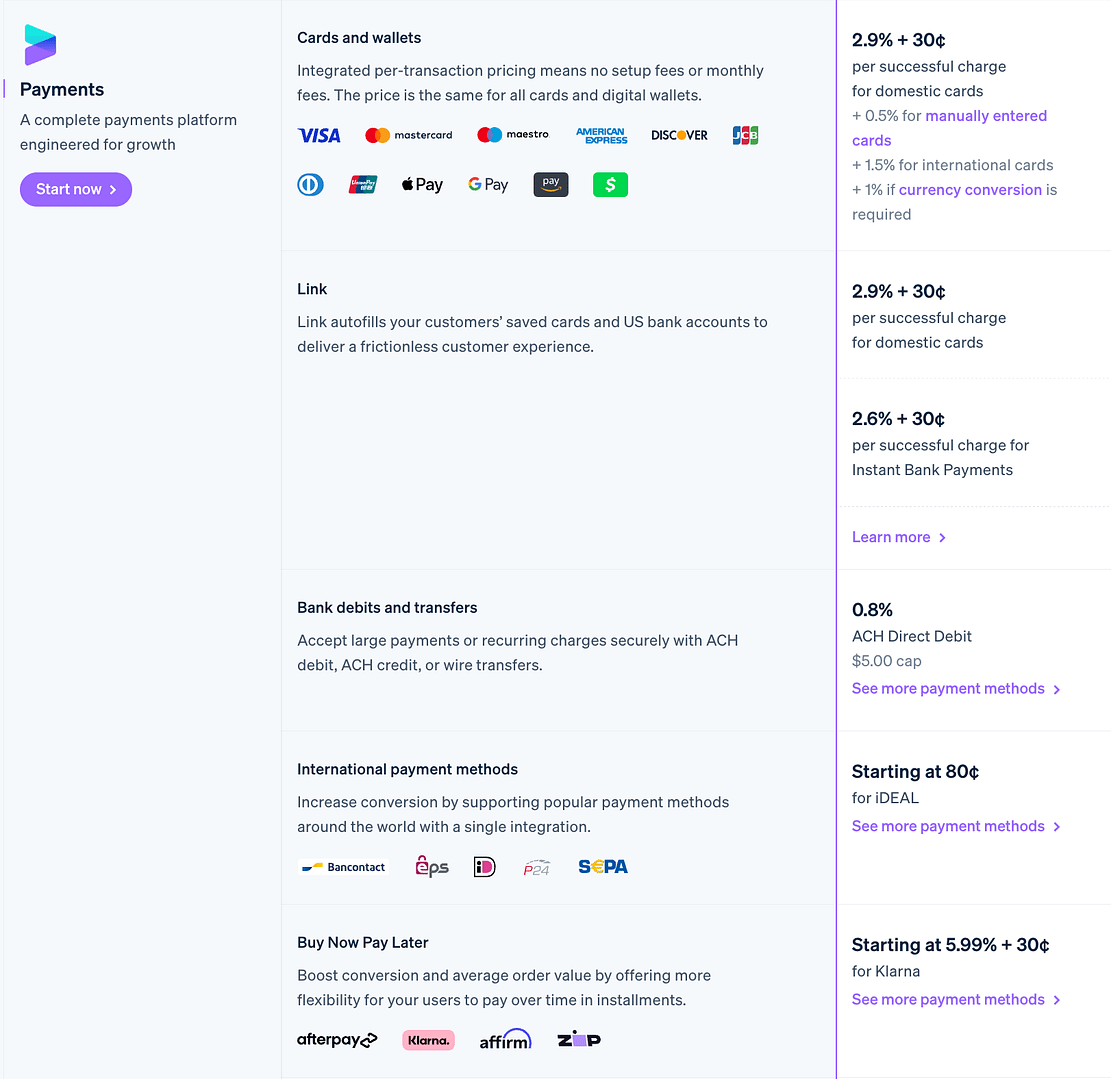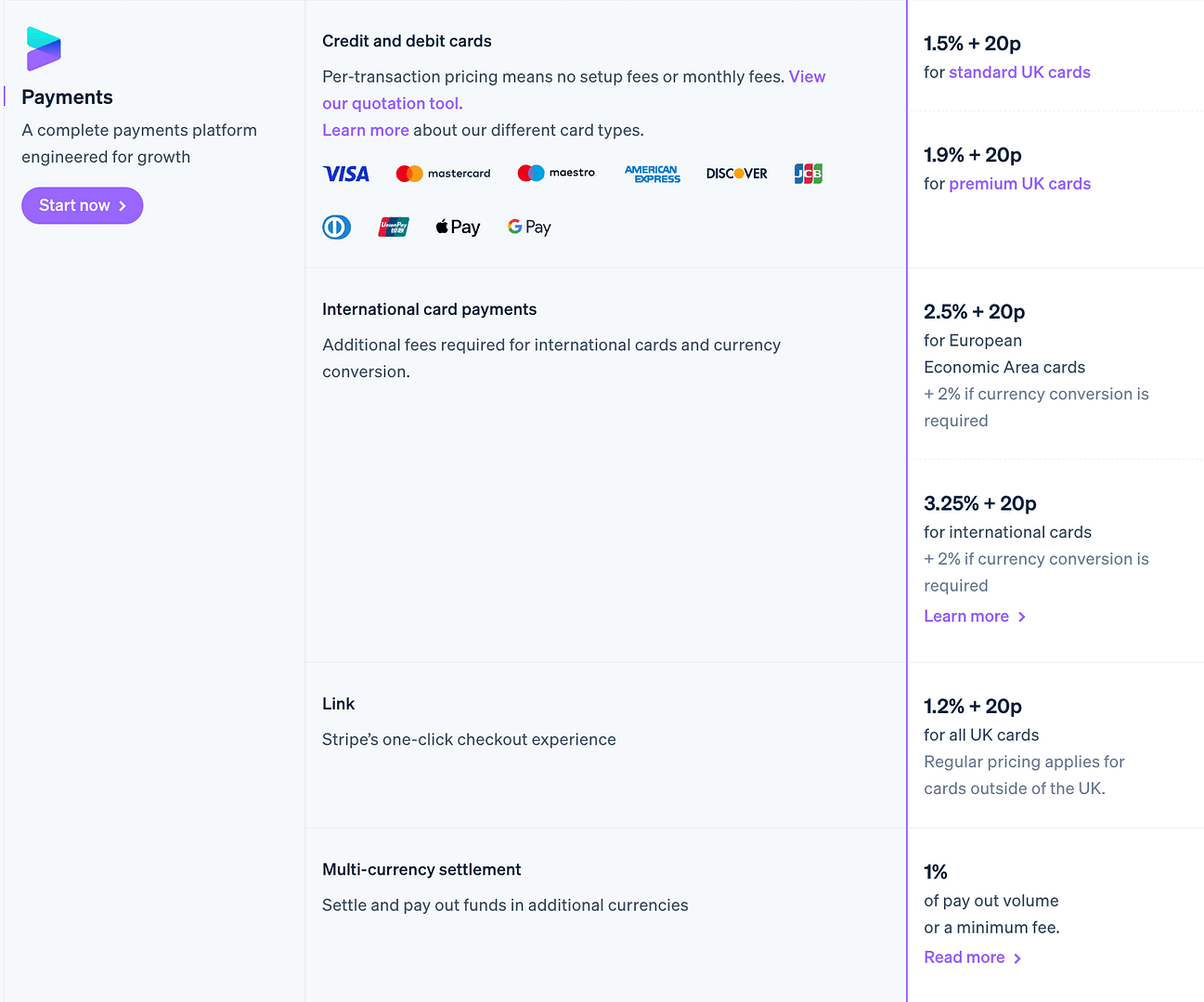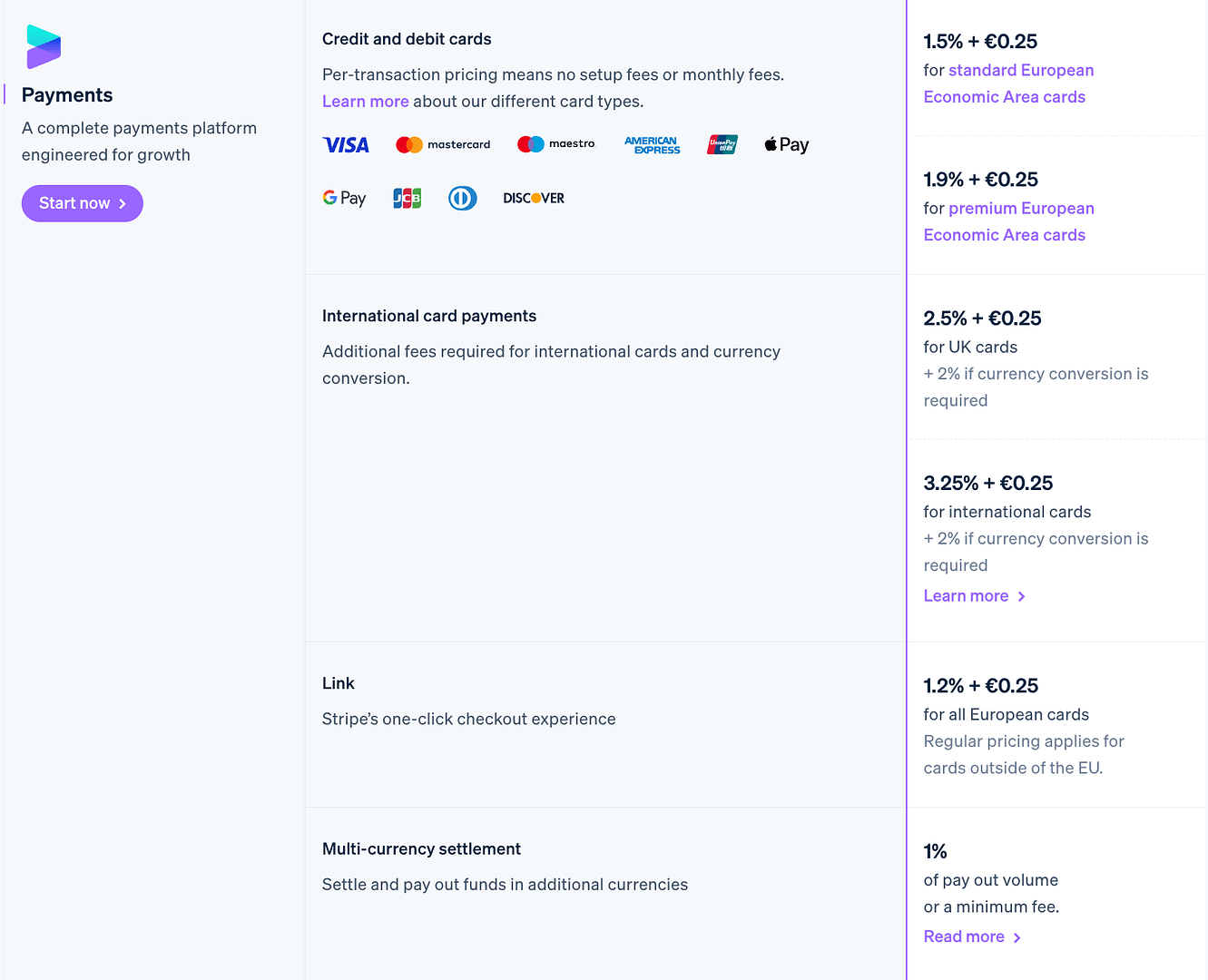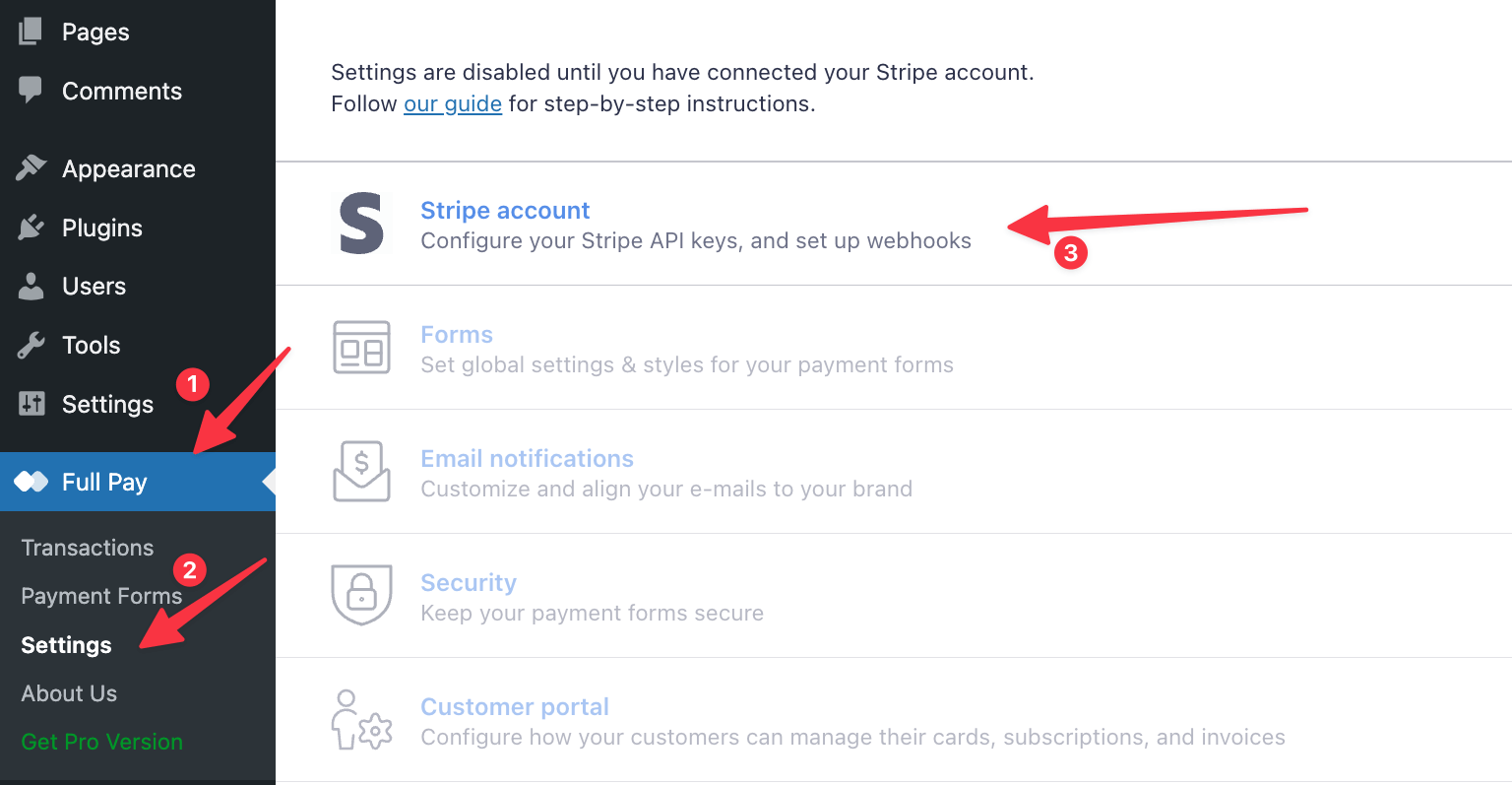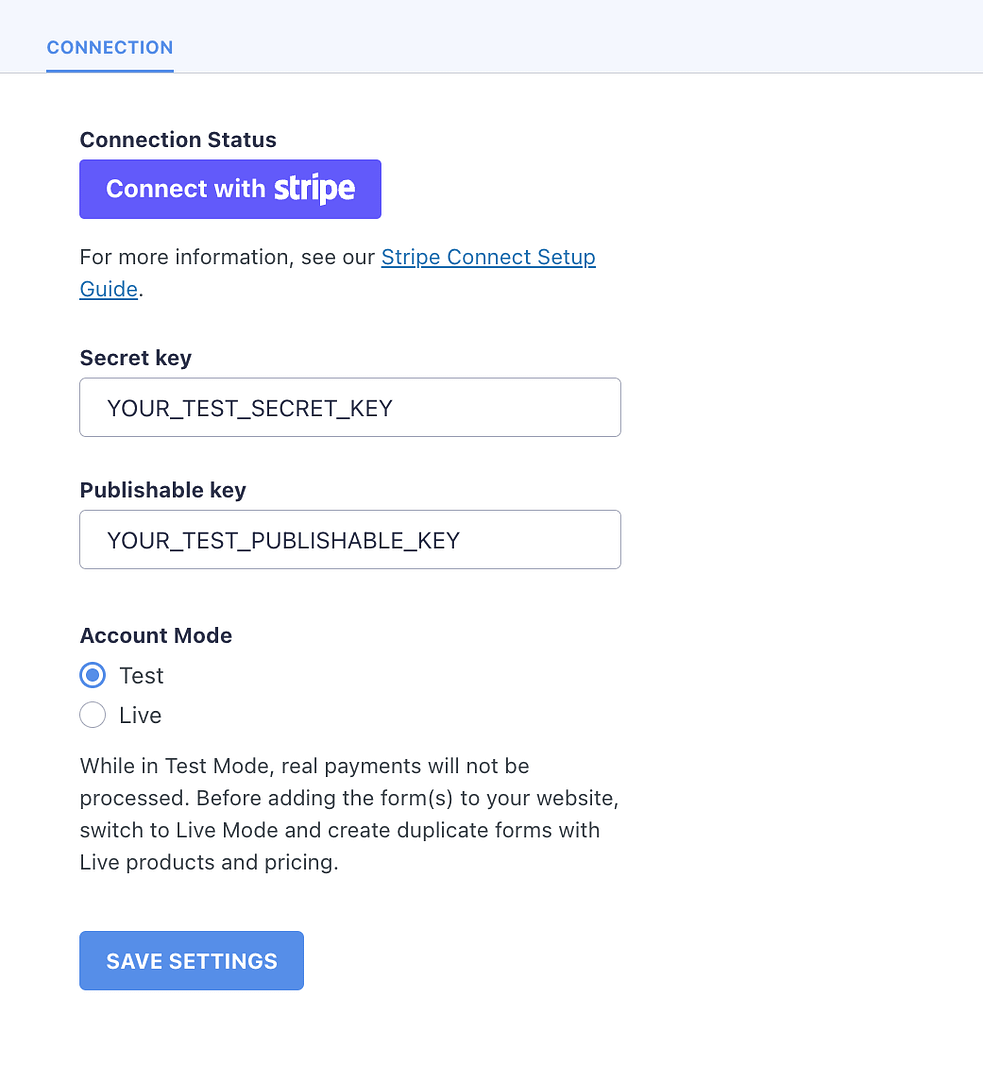Cum se integrează dungi cu WordPress: cea mai ușoară metodă pentru 2025
Publicat: 2025-02-20Acceptarea plăților pe site -ul dvs. WordPress nu trebuie să fie complicată. Cu Stripe și pluginul WP Full Pay, puteți configura un sistem de plată sigur, ușor de utilizat, în doar câțiva pași. Oh, și am menționat că o poți face gratuit?
În acest ghid, vă voi parcurge întregul proces - de la instalarea WP Pay Full la personalizarea formularelor de plată. Veți obține instrucțiuni clare și acționabile pentru a conecta Stripe pe site -ul dvs. și pentru a începe procesarea plăților.
Să ne scufundăm. 💳
Ce trebuie să știți înainte de a adăuga dungi pe site -ul dvs.
Înainte de a configura Stripe pe site -ul dvs. WordPress, este important să înțelegeți câteva detalii cheie despre cum funcționează integrarea. Aceste detalii vă pot afecta procesul de configurare, gestionarea plăților și experiența generală a utilizatorului.
Ai nevoie de un cont de dungi și chei API
Pentru a conecta Stripe la site -ul dvs. WordPress, va trebui să creați mai întâi un cont Stripe (unul gratuit). După ce contul dvs. este configurat, Stripe oferă taste API pe care le puteți utiliza pentru a conecta sistemul cu site -ul dvs.
De asemenea, primiți acces la modul de testare al Stripe. Vă permite să simulați tranzacțiile fără a încărca cărți reale. Este crucial să efectuați câteva plăți de testare prin intermediul WP Pay Pay înainte de a permite plăți live.
Stripe acceptă mai multe metode de plată, dar trebuie să le activați
În mod implicit, Stripe permite plățile cardului, dar acceptă și Apple Pay, Google Pay, plus o mulțime de procesoare de plată locale. Va trebui să activați aceste opțiuni în tabloul de bord cu dungi dacă doriți să le oferiți în timpul plății.
Taxele de tranzacție se aplică fiecărei plăți
Stripe este gratuit ... un fel de . Vă puteți înscrie gratuit, dar apoi Stripe percepe o taxă standard pentru fiecare tranzacție de succes. Aceste taxe depind de locul în care vă bazați:
Verificați -vă tarifele aici.
De asemenea, în timp ce bandele procesează plăți imediat, plățile către contul dvs. bancar durează de obicei 2-7 zile lucrătoare, în funcție de istoricul țării și contului.
Pluginul WP Full Pay for Stripe are planuri gratuite și plătite disponibile
WP Pay Full, pluginul pe care îl veți folosi pentru a integra Stripe cu WordPress, oferă două niveluri principale de prețuri: gratuit și plătit.
Ambele niveluri vin cu același set complet de caracteristici - nimic nu este blocat în spatele unui perete de plată în ceea ce privește funcționalitatea.
Diferența constă în modul în care gestionați costurile de tranzacție:
- Nivel gratuit: funcționalitate completă (nimic blocat), taxă suplimentară de 5% pe tranzacție pe partea de sus a taxelor standard de procesare a Stripe.
- Planuri plătite: începe de la 79,50 EUR pe an, funcționalitate completă, fără taxe pe partea de sus a taxelor de procesare a Stripe.
Dacă nu sunteți sigur cât de mult va câștiga site-ul dvs. inițial, planul gratuit oferă o modalitate cu risc scăzut de a începe fără a investi într-un instrument în avans. Dar, odată ce vânzările dvs. sunt ridicate, trecerea la un plan plătit poate reduce semnificativ costurile de tranzacție generale.
Pluginul WP cu salarii complete este menținut de aceeași echipă care se află în spatele temei.
Pasul 1: Înscrieți -vă cu dungi
Acesta este, evident, primul lucru pe care trebuie să -l facem înainte de a putea integra Stripe cu orice.
Din fericire, începerea cu Stripe este rapidă și simplă:
- Accesați site -ul web Stripe - Accesați Stripe.com Introduceți adresa dvs. de e -mail în caseta principală și faceți clic pe Start Now .
- Creați -vă contul - introduceți din nou e -mailul, numele și o parolă sigură. În funcție de locația dvs., Stripe ar putea cere mai multe detalii.
- Configurați -vă profilul de afaceri - Stripe va cere detalii de bază, cum ar fi numele, tipul de afaceri și site -ul dvs. web.
- Alegeți dintr-o serie de tipuri de plăți disponibile -de aici trebuie să alegeți dacă doriți să colectați plăți unice, recurente și așa mai departe.
- Completați -vă profilul și verificați - în funcție de locația dvs. și de tipul de plăți pe care doriți să le procesați, s -ar putea să fie necesari pași suplimentari pentru a putea trece în tabloul de bord cu dungi. Ghidul de configurare vă va duce prin acestea.
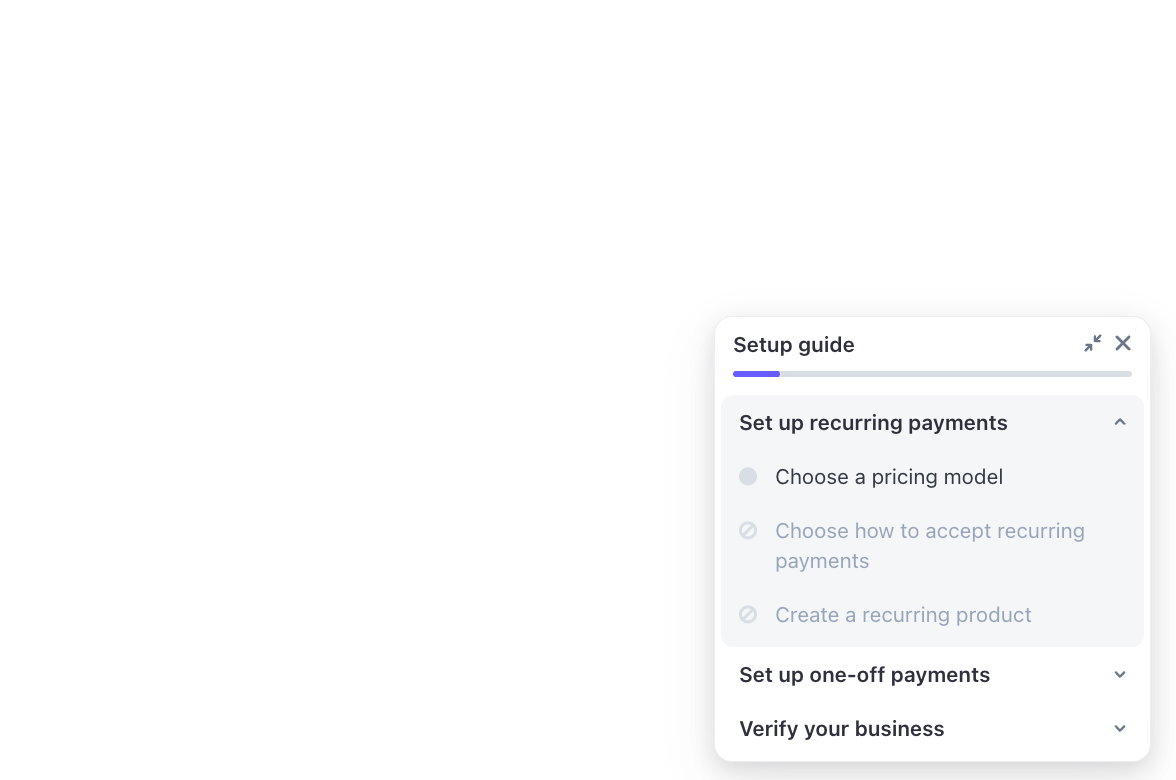
Odată ce contul dvs. este gata, veți avea acces la bordul de bord. De acolo, puteți apuca cheile API pentru următorii pași.
Mergeți să puneți mâna pe acestea, faceți clic pe linkul pentru dezvoltatori (colțul din stânga jos al bordului de bord), apoi pe tastele API :
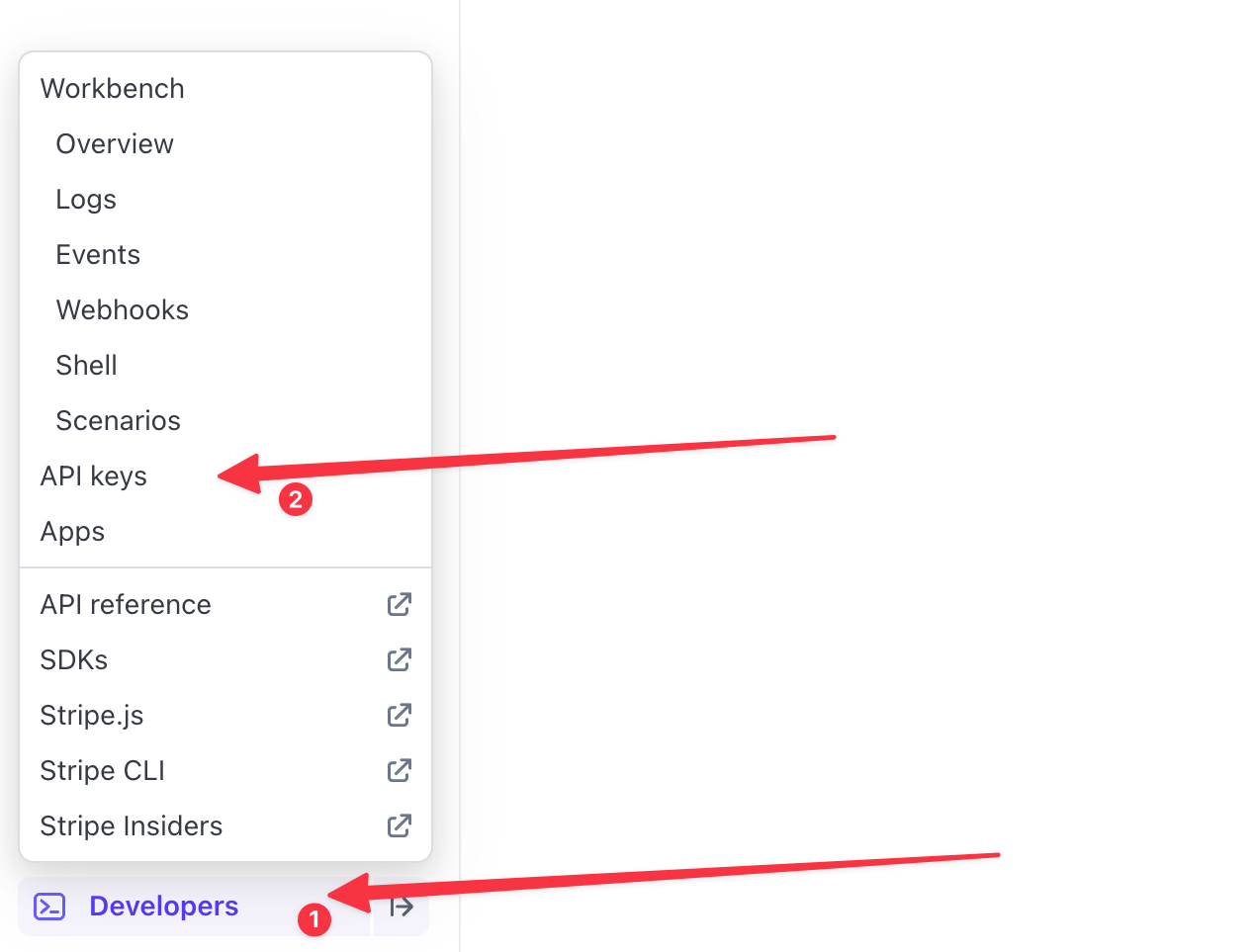
Aici veți vedea cheile dvs. de publicare și secrete. Copiați -le și lipiți -le undeva pe un bloc de notițe deocamdată - este posibil să aveți nevoie de ele într -un minut.
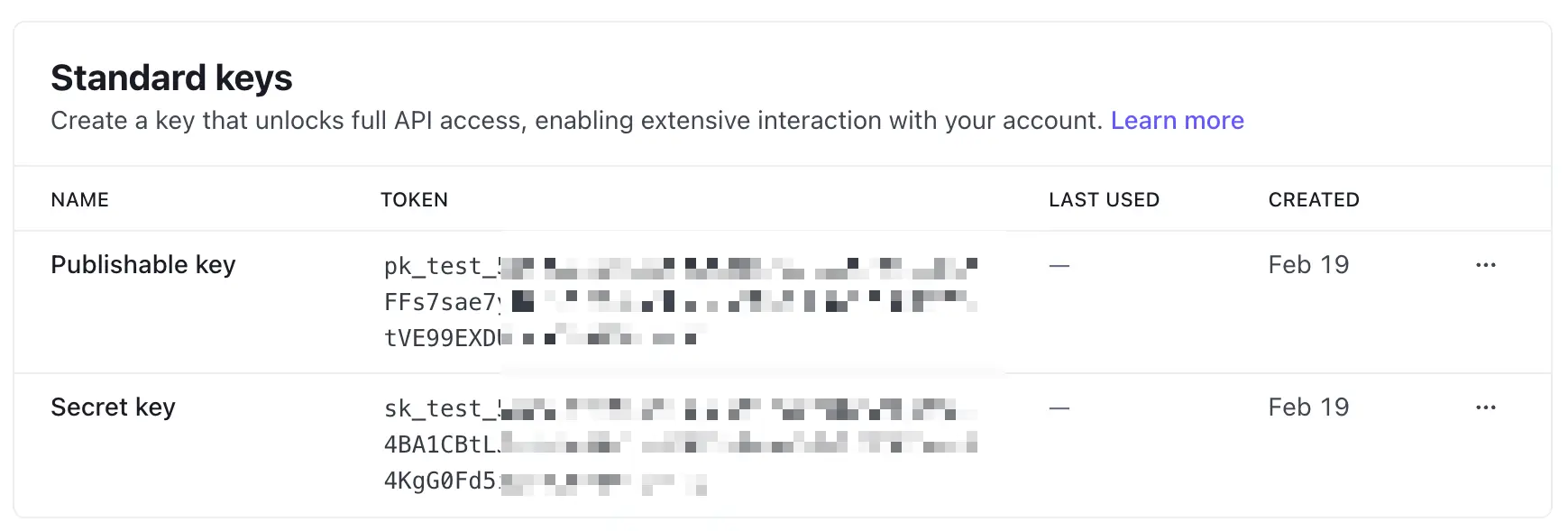
Pasul 2: Instalați WP Pay complet pe WordPress
Pluginul WP Full Pay se instalează ca orice alt plugin WordPress. Conectați -vă la tabloul de bord WordPress, accesați plugin -uri → Adăugați nou și introduceți „WP Full Pay” în cutie. Veți vedea pluginul din listă:
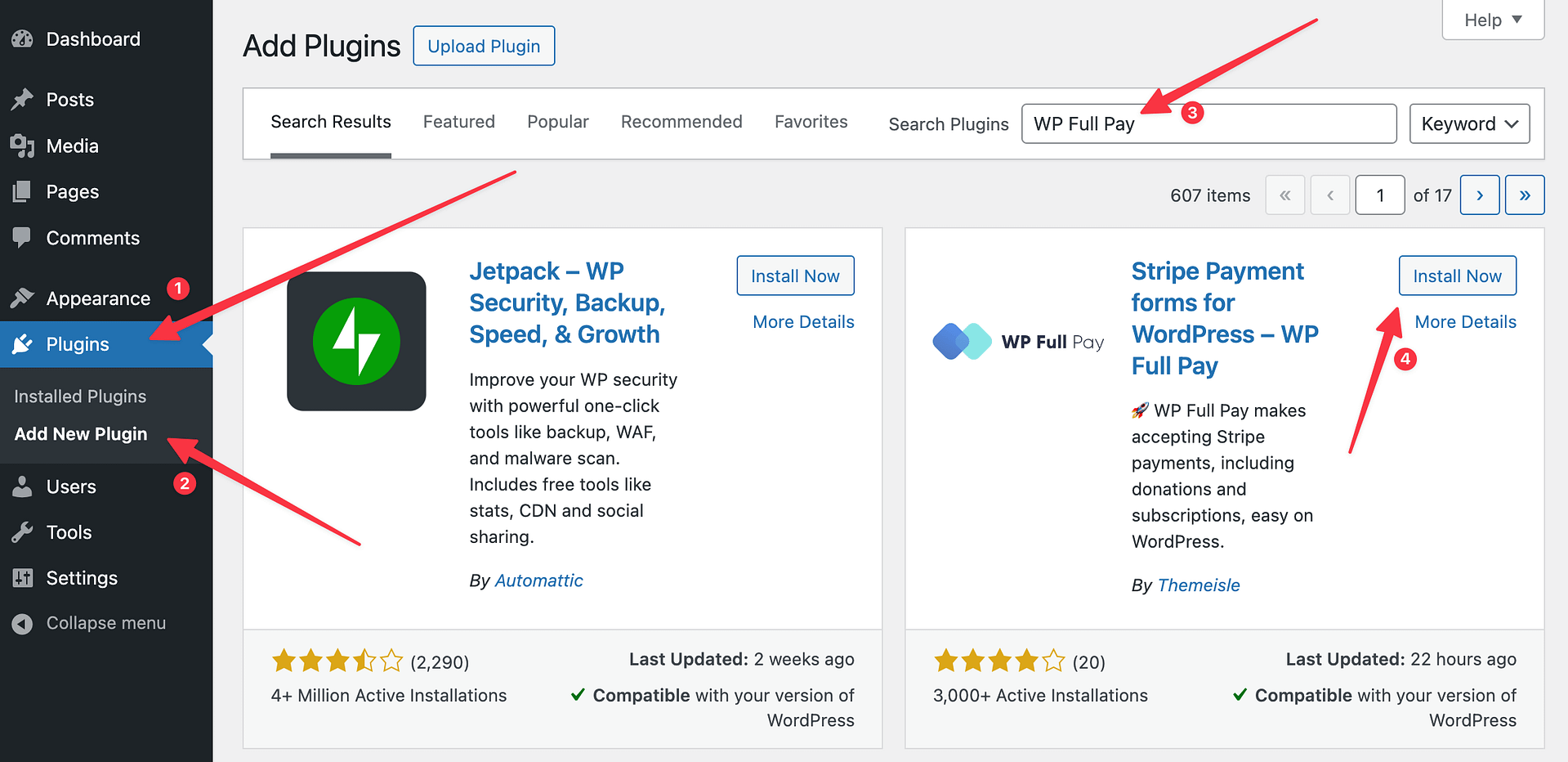
Faceți clic pe Instalare acum și apoi activați .
De îndată ce veți face asta, veți fi dus la Expertul de instalare:
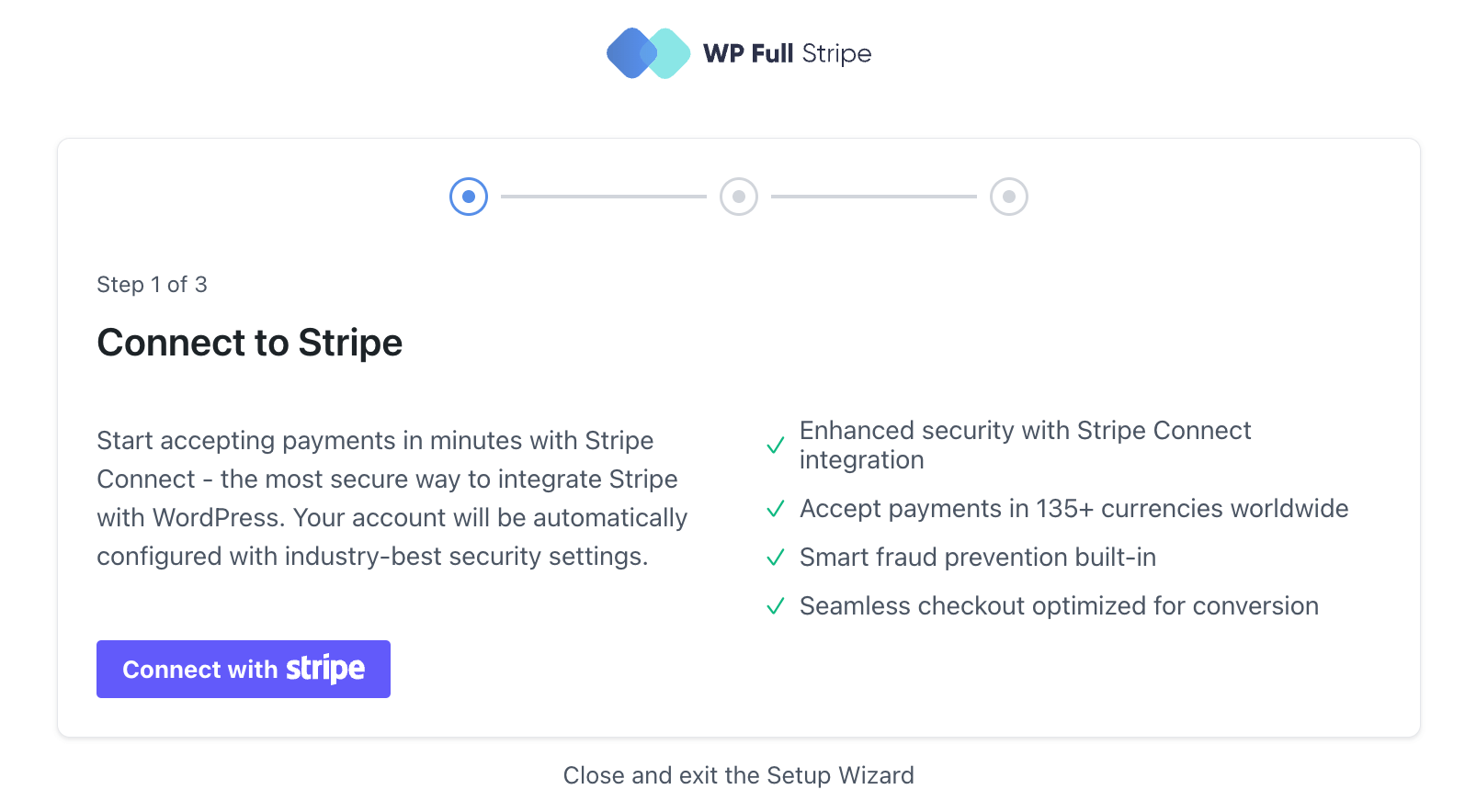
Faceți clic pe butonul principal pentru a începe. Stripe va avea etape de autentificare suplimentare pentru dvs .:
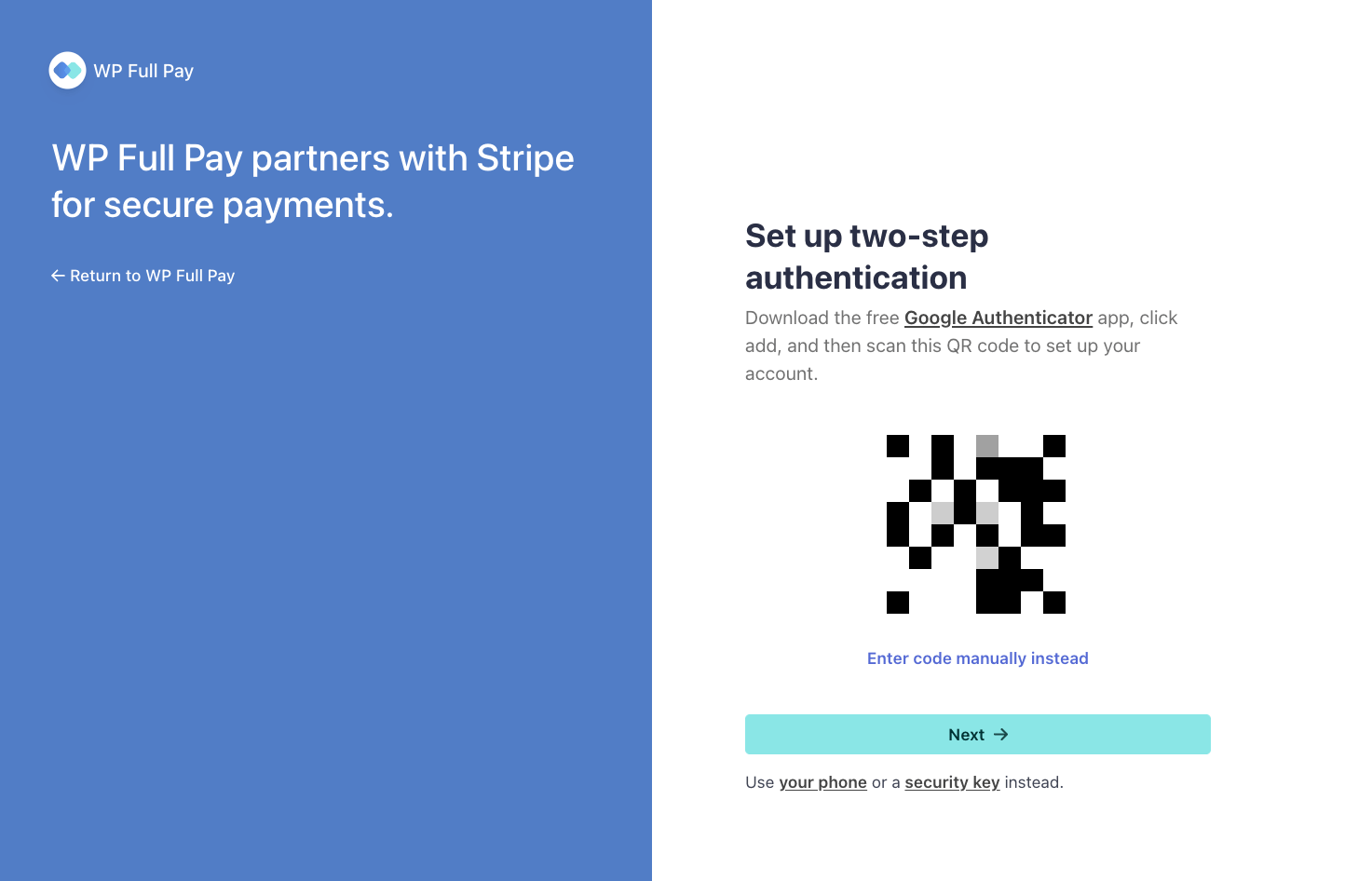
Când veți trece prin acestea, veți fi dus înapoi la interfața WP completă de plată:
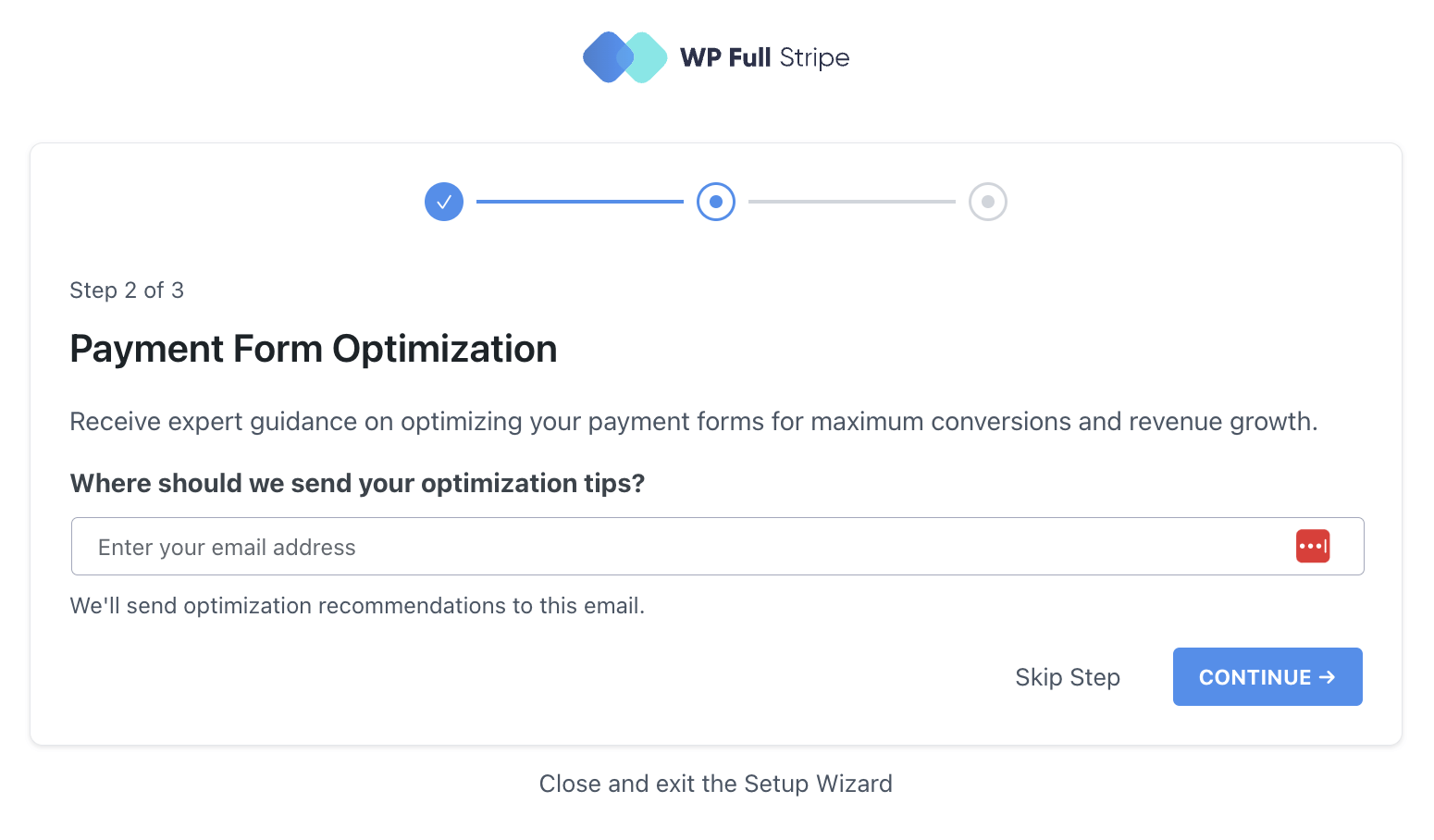
Aici aveți o opțiune de a vă abona pentru sfaturi de plată prin e -mail. Este opțional.
Și cu asta, nucleul integrării se face!
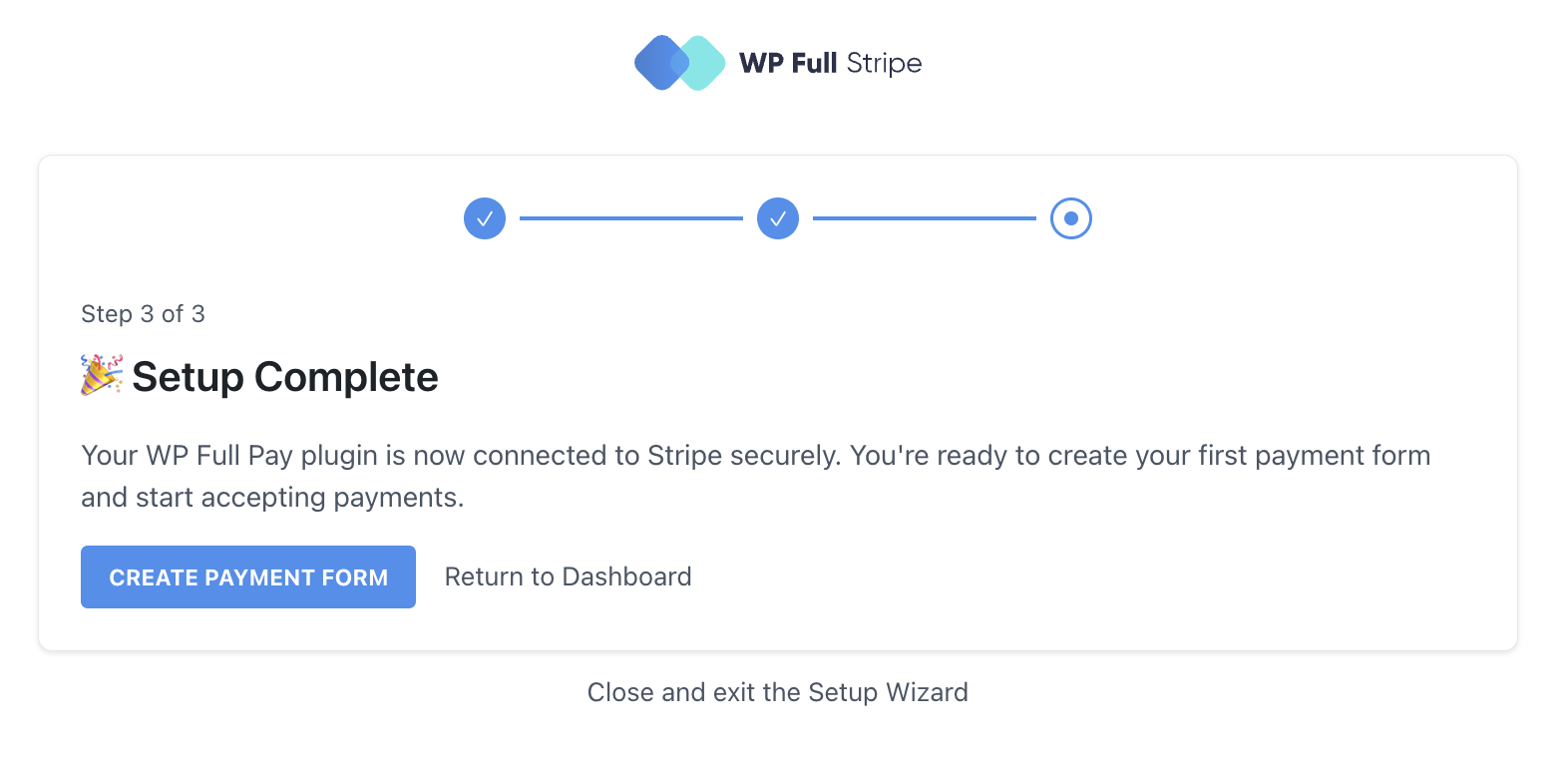
Pasul 3: Creează -ți primul formular de plată
Accesați plata completă → Formulare de plată . Faceți clic pe Adăugare formular pentru a începe:
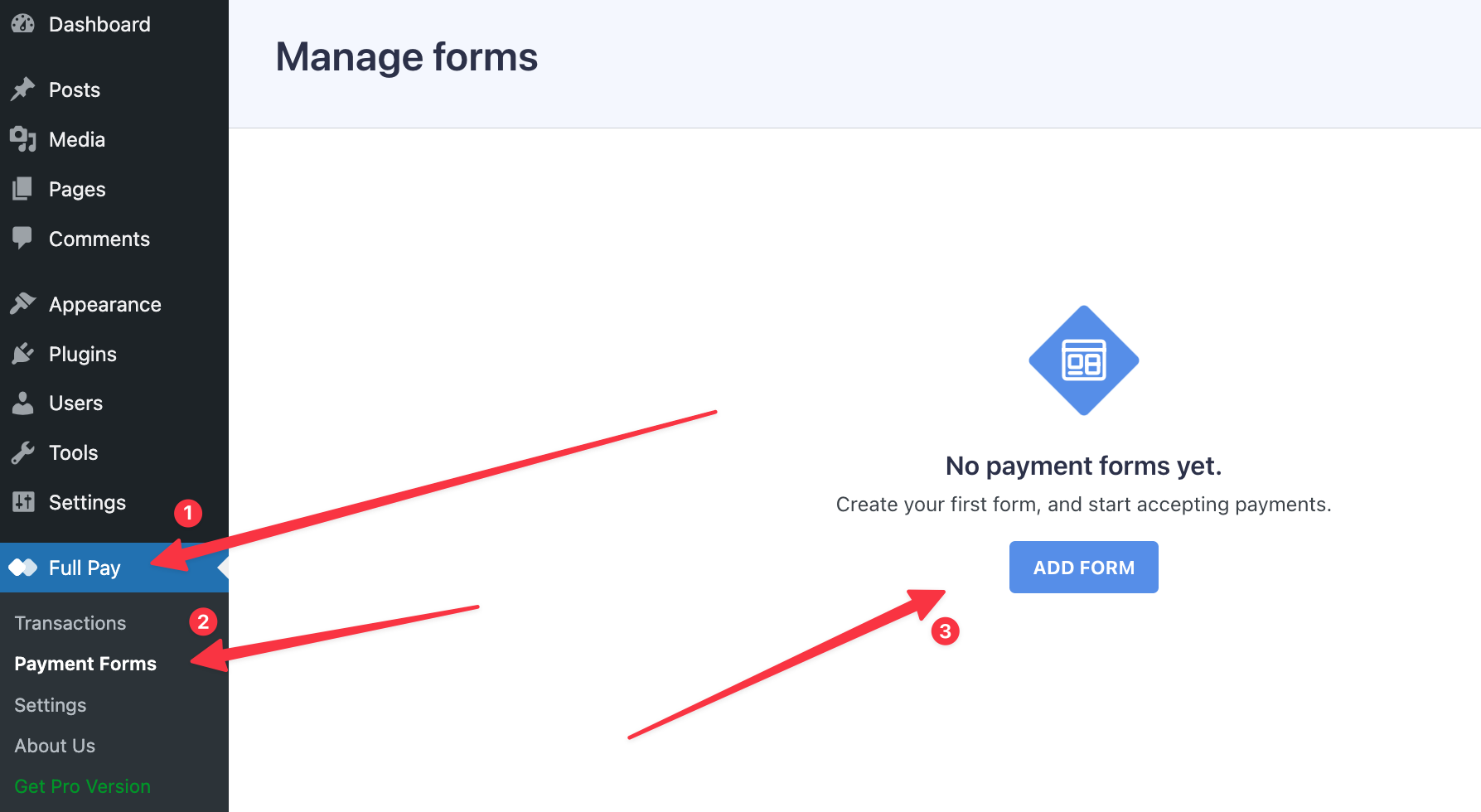
Acum aceasta este cea mai bună parte a WP Pay Full, după părerea mea; Are toate cele mai utile tipuri de forme pentru tine acolo și sunt super simple de configurat.
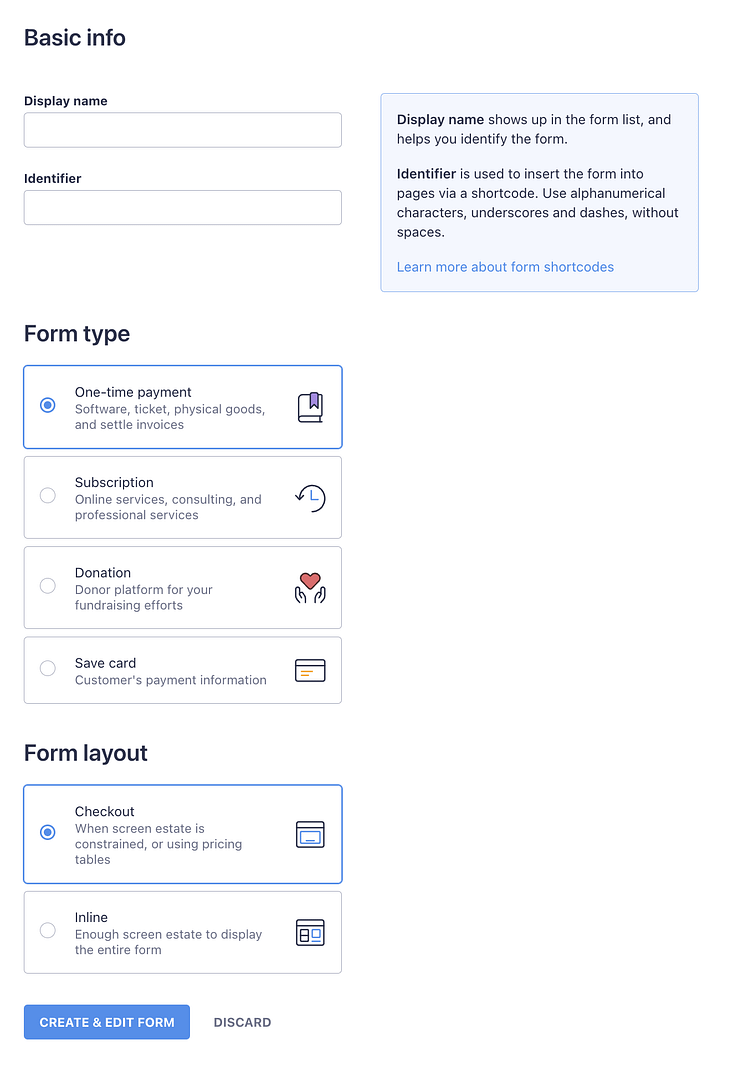
În cele mai multe cazuri, veți dori să creați o plată unică dacă abia începeți. Voi folosi asta ca exemplu.

Fiecare formular are o serie de setări și personalizări pe care le puteți seta. Pornind de la elementele de bază, cum ar fi numele afișajului, la setări de plată, impozite și multe altele:
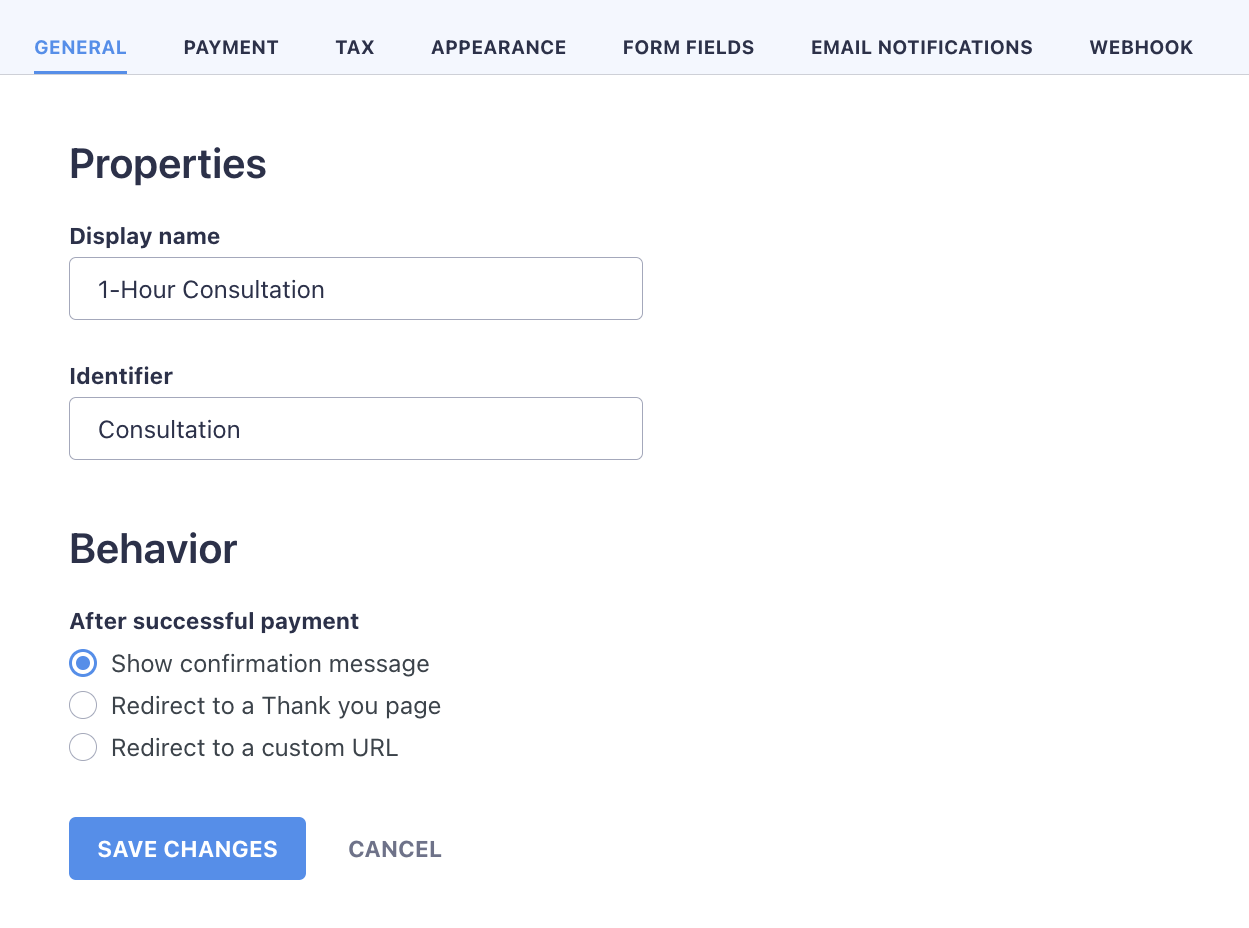
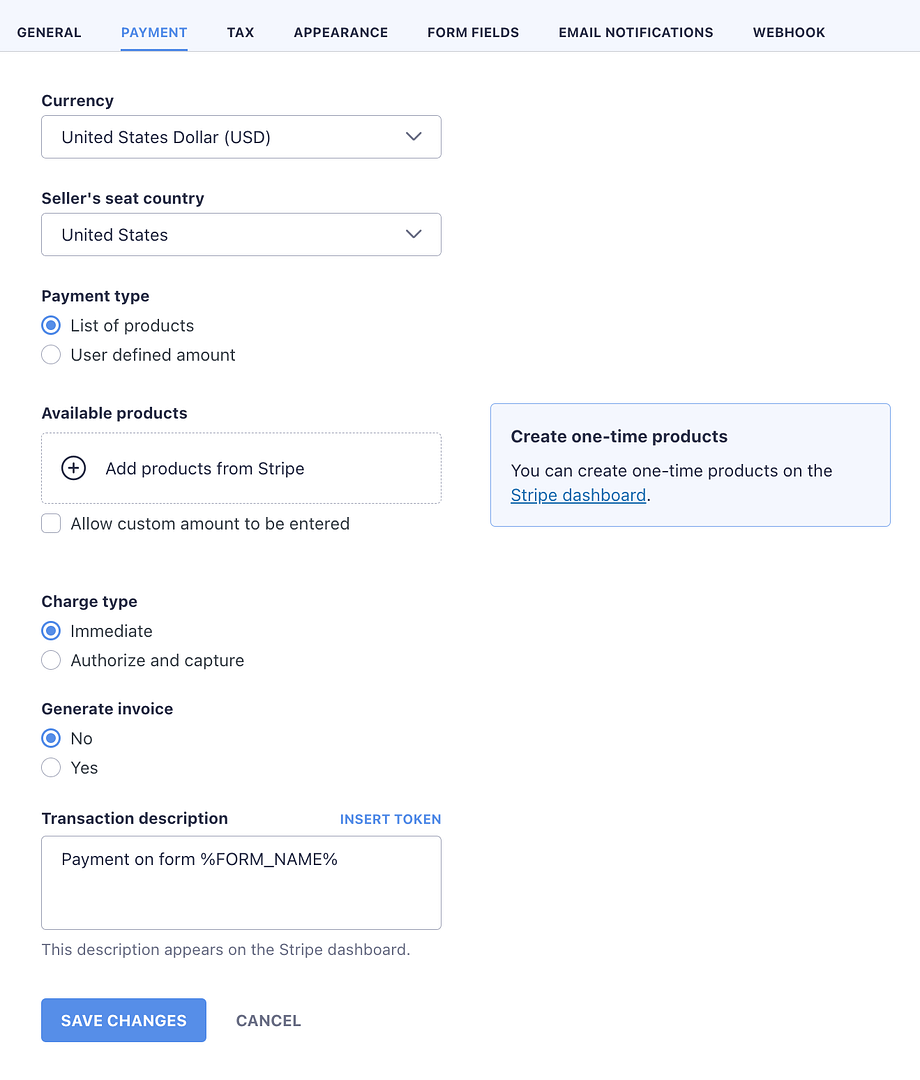
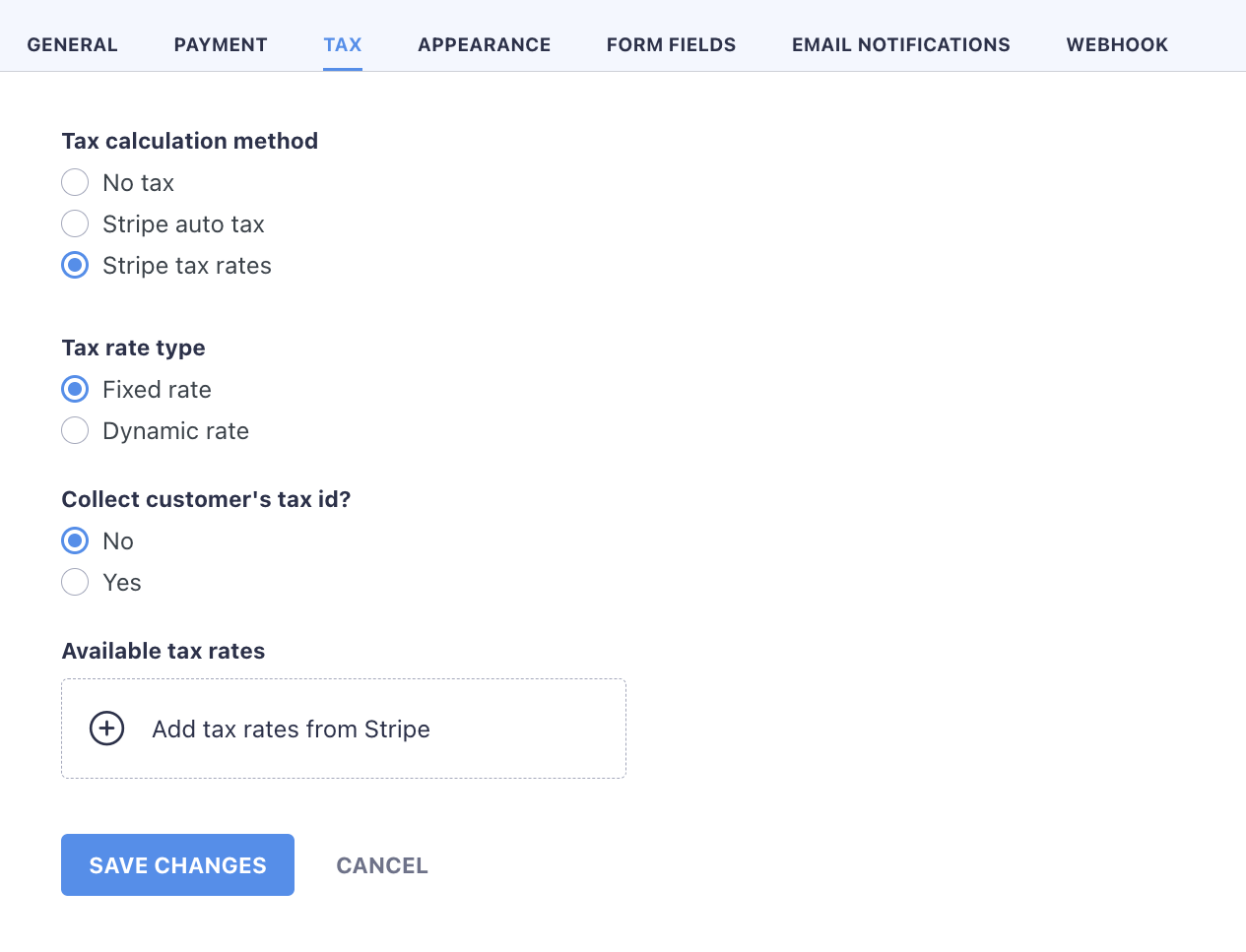
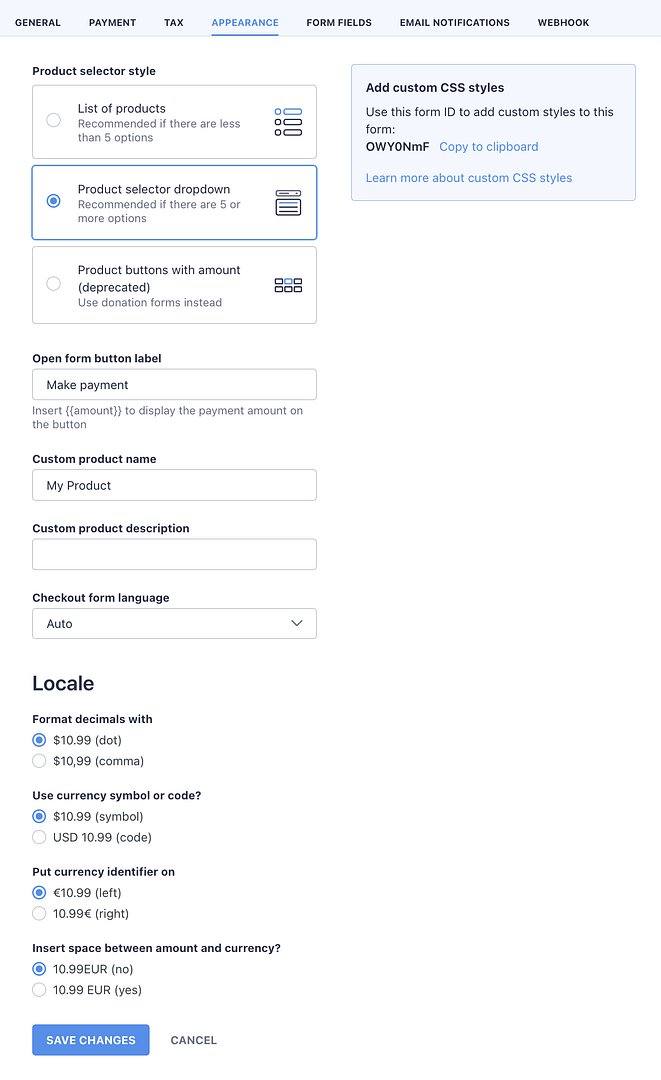
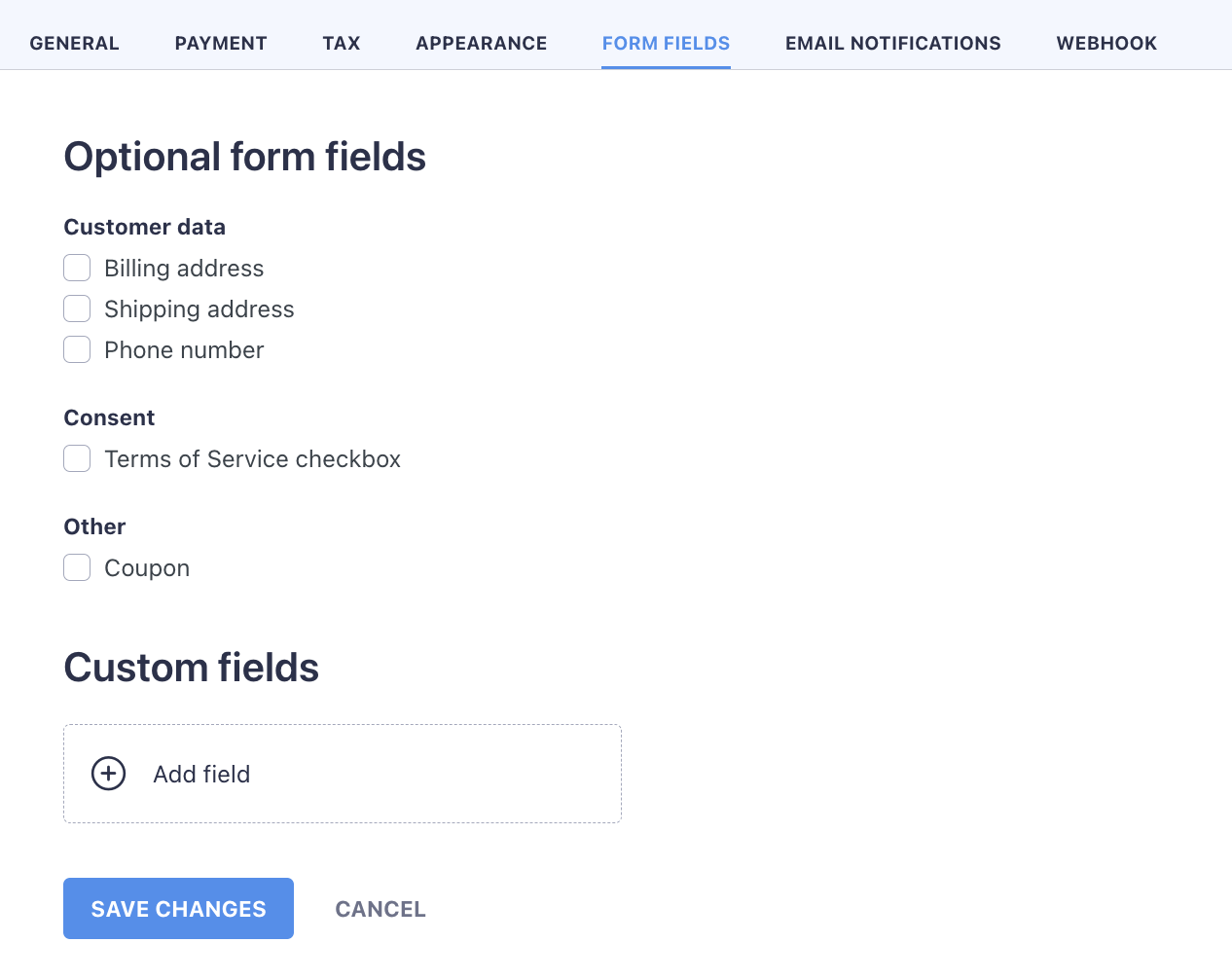
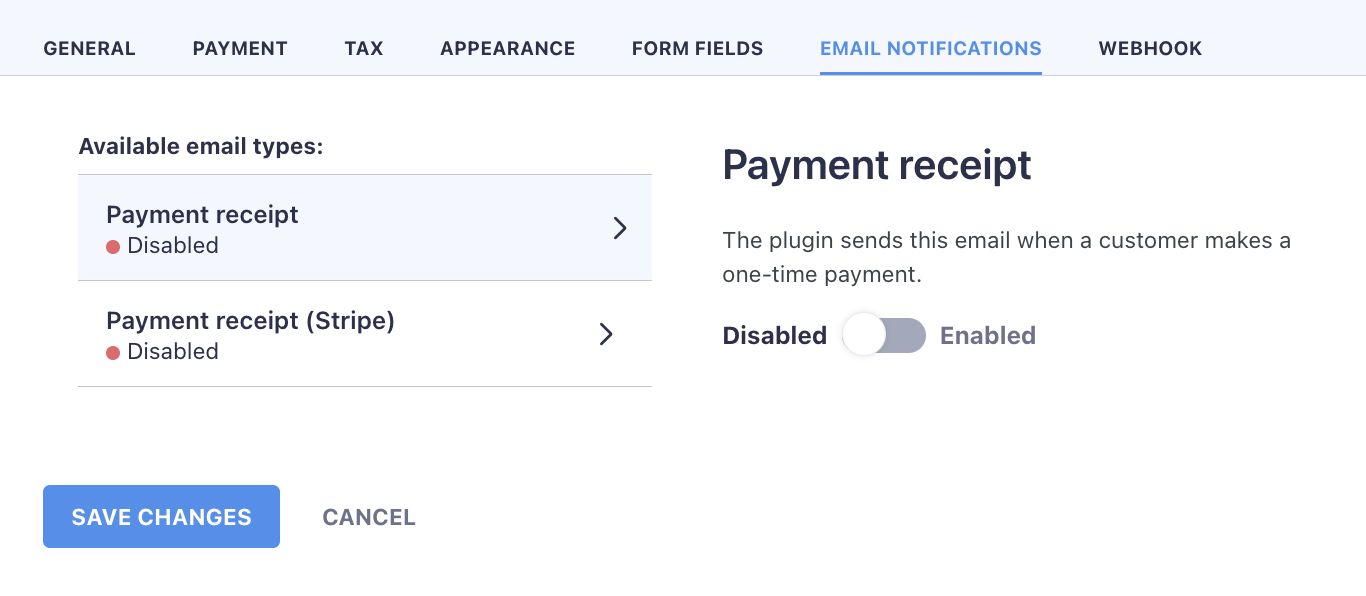
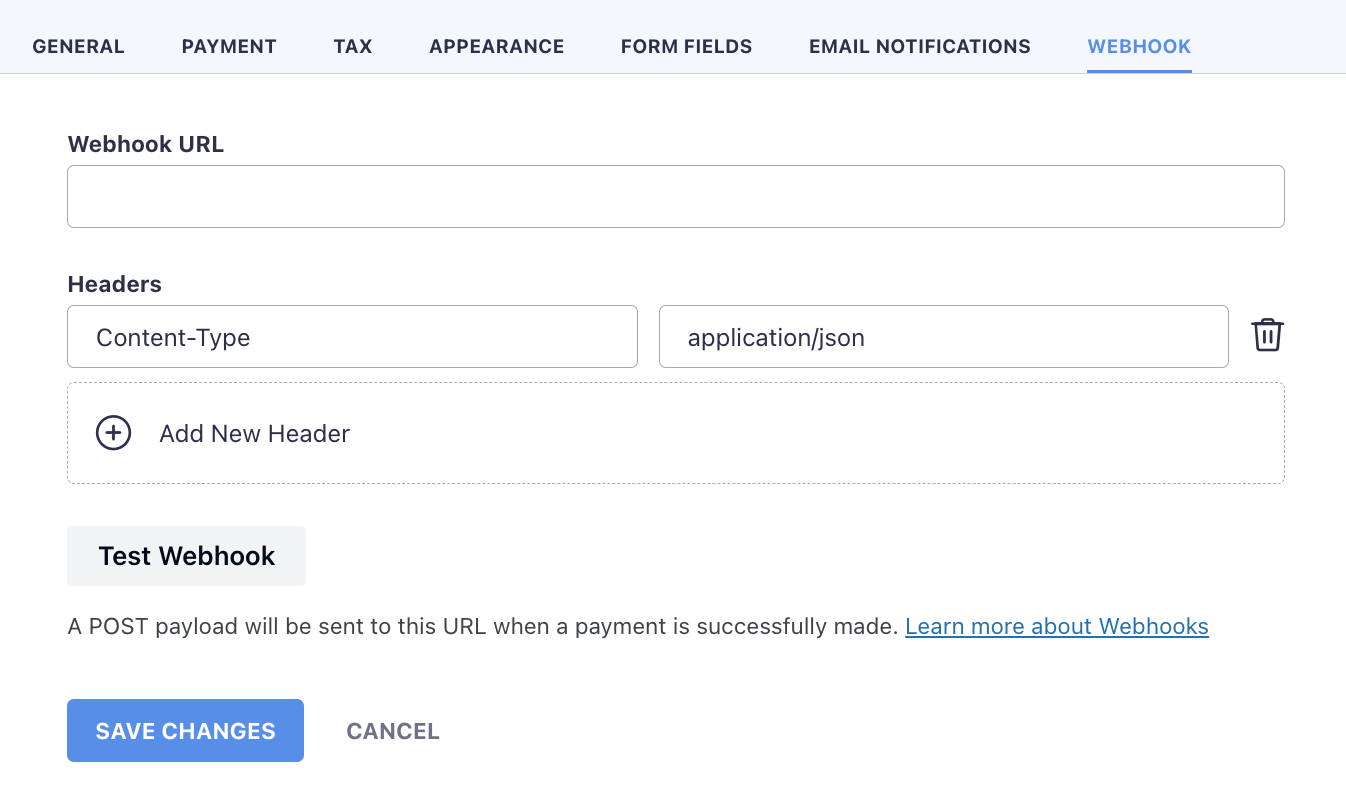
Un element în care probabil veți dori să vă opriți - mai ales dacă veți folosi această configurație fără ca WooCommerce să funcționeze dedesubt - este să creați un produs cu dungi.
Pentru a face acest lucru, reveniți la tabloul de bord cu dungi și mergeți la catalogul de produse și apoi faceți clic pe Crearea produsului :

Doar câteva setări de bază acolo:
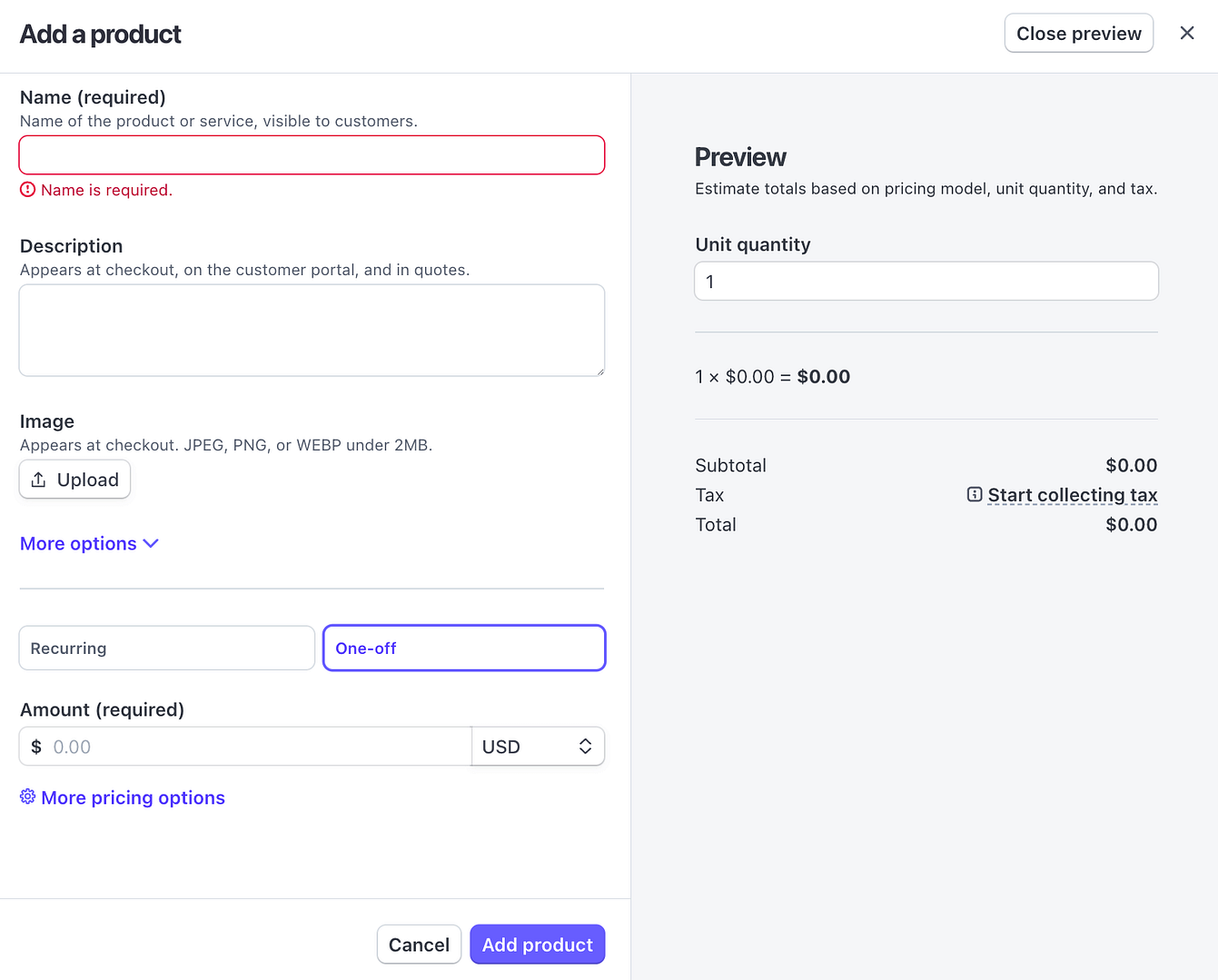
Odată ce produsul este creat, îl veți putea conecta cu formularul dvs. de plată unic în WordPress. Puteți face acest lucru în fila de plată a setărilor de plată completă WP:
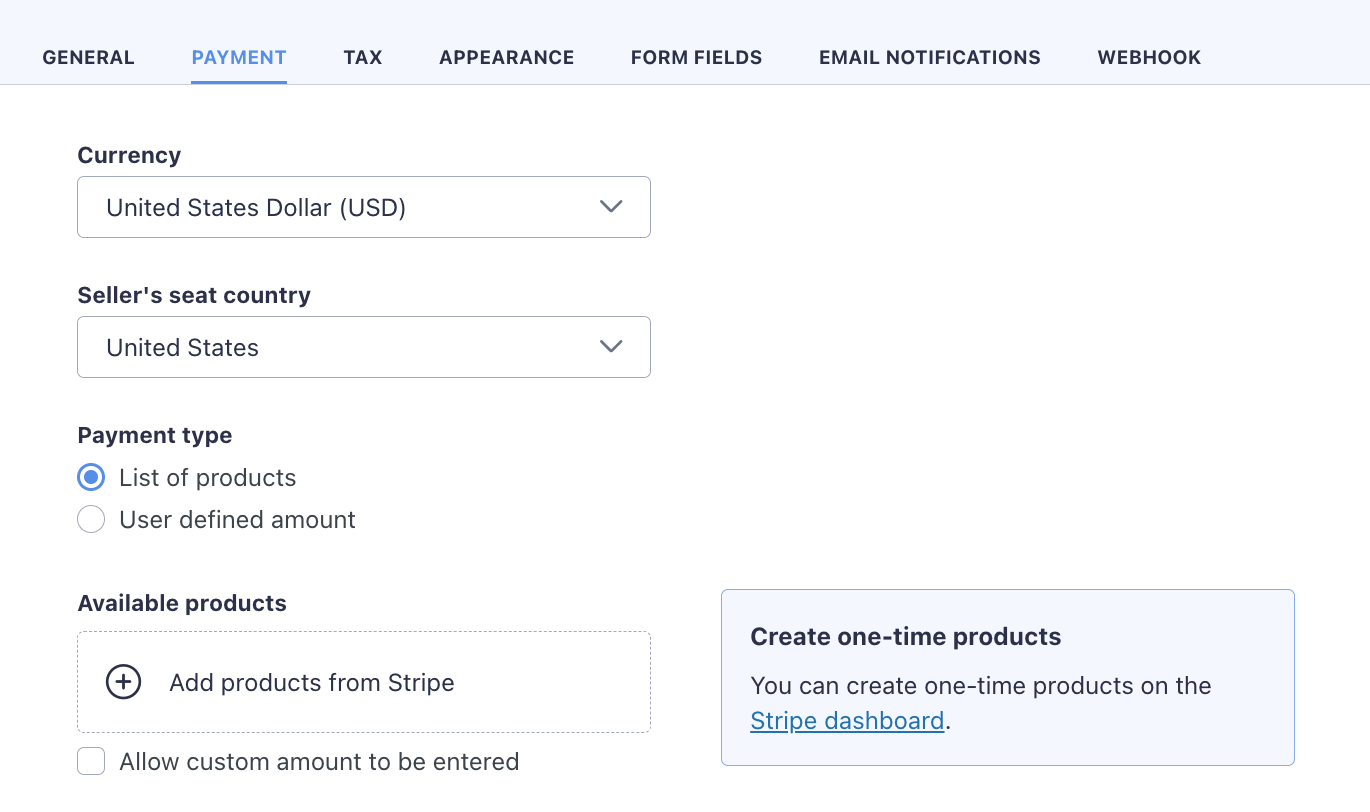
Faceți clic pe butonul „+” și selectați produsul din listă.
Desigur, nu ezitați să parcurgeți oricare dintre celelalte file din setările formularului de plată pentru a personaliza aspectul formularului, modul în care sunt afișate monedele etc.
Când ați terminat, faceți clic pe salvare modificări !
Acum veți vedea noul dvs. formular pe listă în zona de plată completă WP a tabloului de bord WordPress:
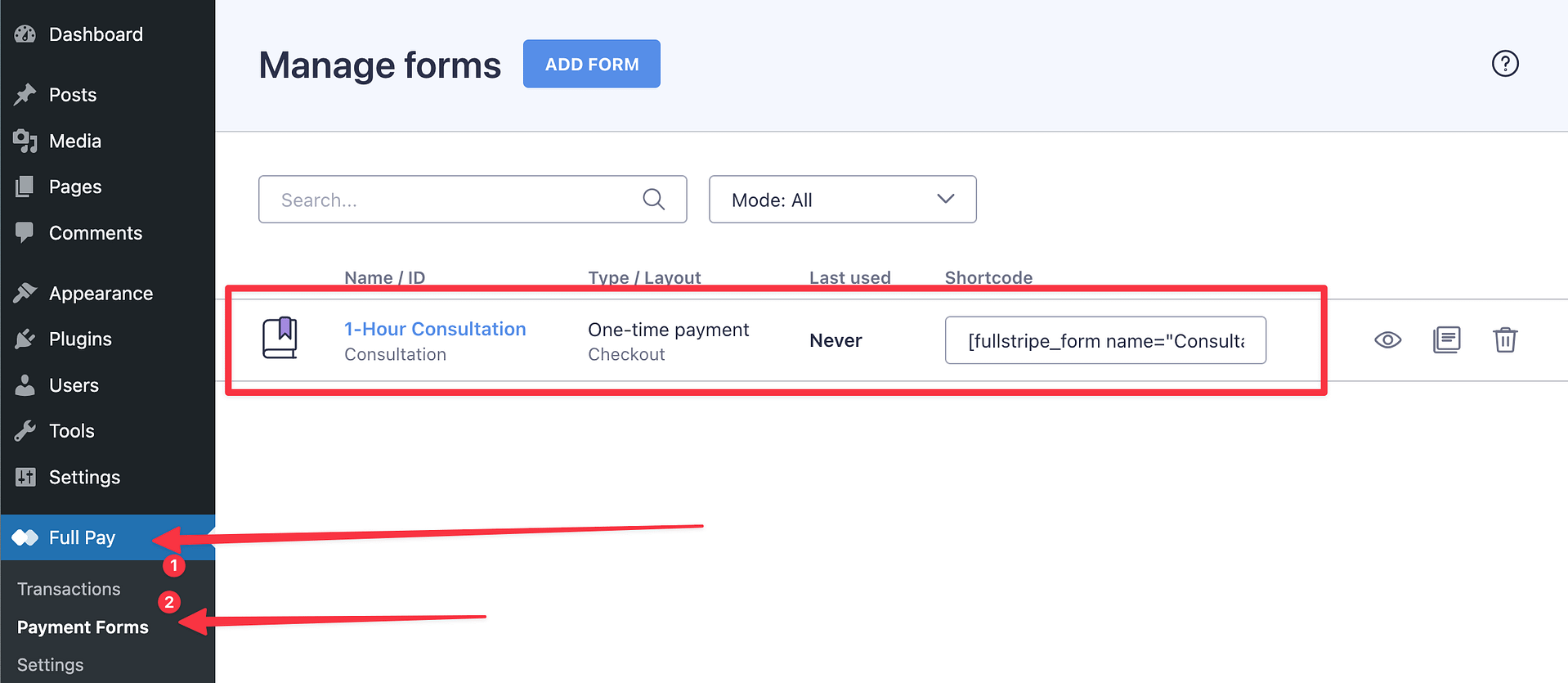
Pasul 4: Adăugați formularul dvs. la orice pagină sau postare WordPress
Aruncați o altă privire la ecranul de mai sus. Piesa de cod pe care o puteți vedea în câmpul Code Short este modul în care puteți încorpora formularul oriunde în WordPress.
Pur și simplu copiați codul respectiv și lipiți -l în oricare dintre paginile sau postările dvs. Iată cum:
Accesați orice postare sau pagină și adăugați un bloc de cod scurt la conținutul paginii:
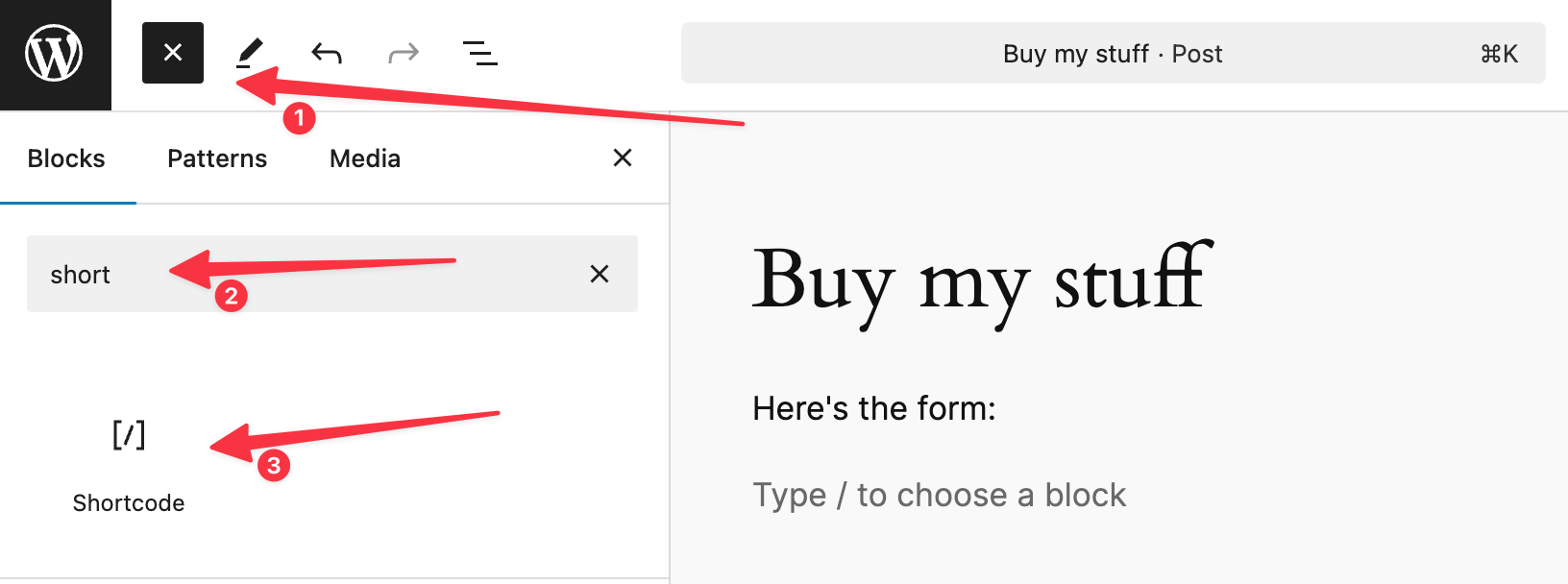
În interiorul acelui bloc de cod scurt, lipiți în codul formularului personalizat din WP Pay Full Pay:
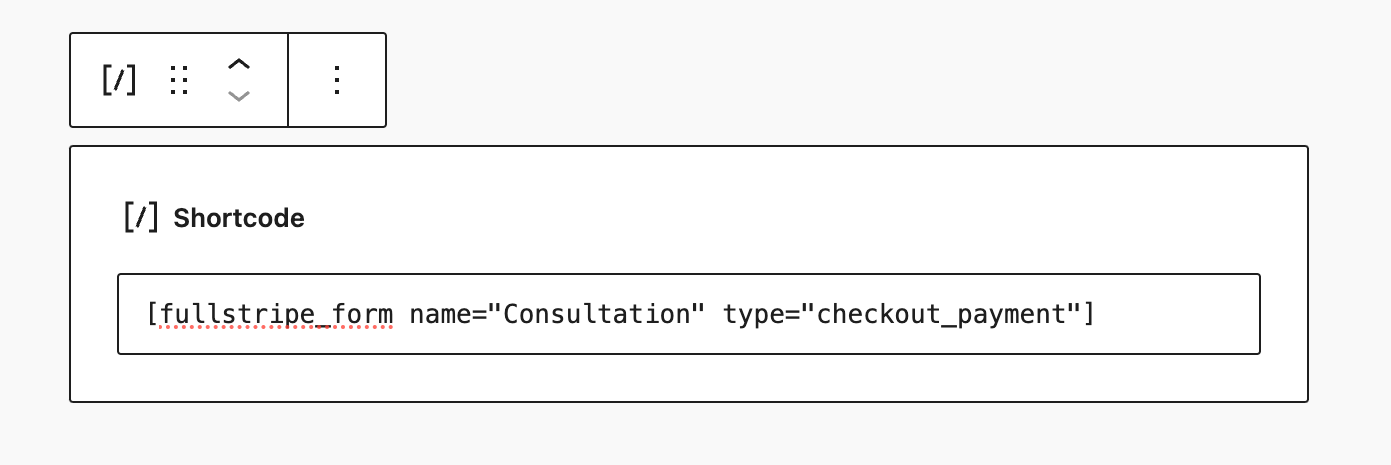
Salvați pagina.
Asta este! Formularul dvs. de plată este acum vizibil public. Exemplu de aspect:
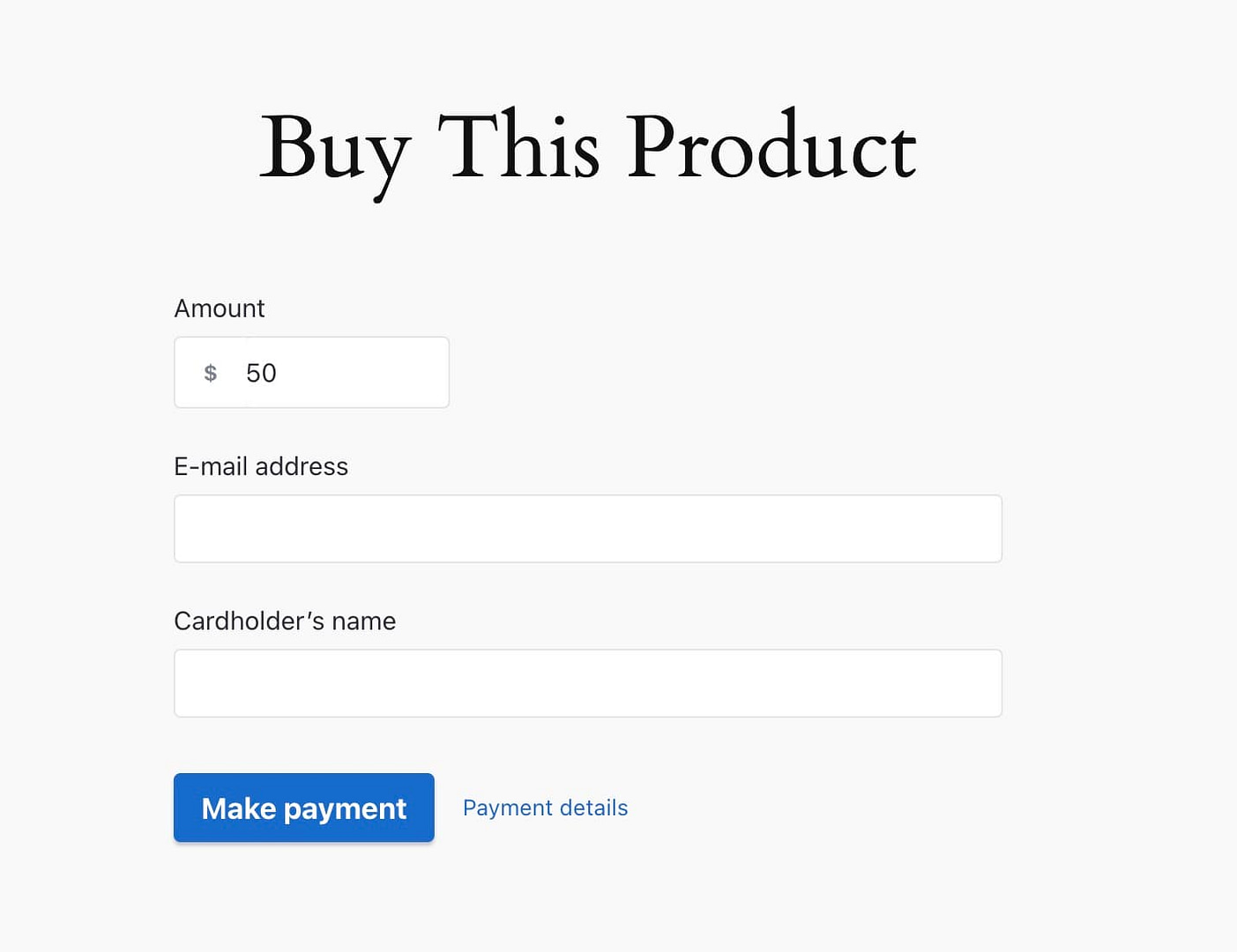
Mergeți complet!
Cele de mai sus rezumă integrarea principală a dungi cu WordPress și cum să configurați totul în cel mai simplu mod posibil.
Acestea fiind spuse, WP Pay Full face mai mult decât doar tranzacții unice. Vă oferă o mulțime de opțiuni de plată flexibile pentru a se potrivi cu nevoi diferite. Iată ce altceva poți face:
Plăți recurente
Configurați formulare de abonament pentru plăți în curs . Acest lucru funcționează perfect pentru membru, produse SaaS sau orice serviciu facturat lunar, trimestrial sau anual. Puteți personaliza ciclul de facturare pentru a se potrivi ofertei dvs.
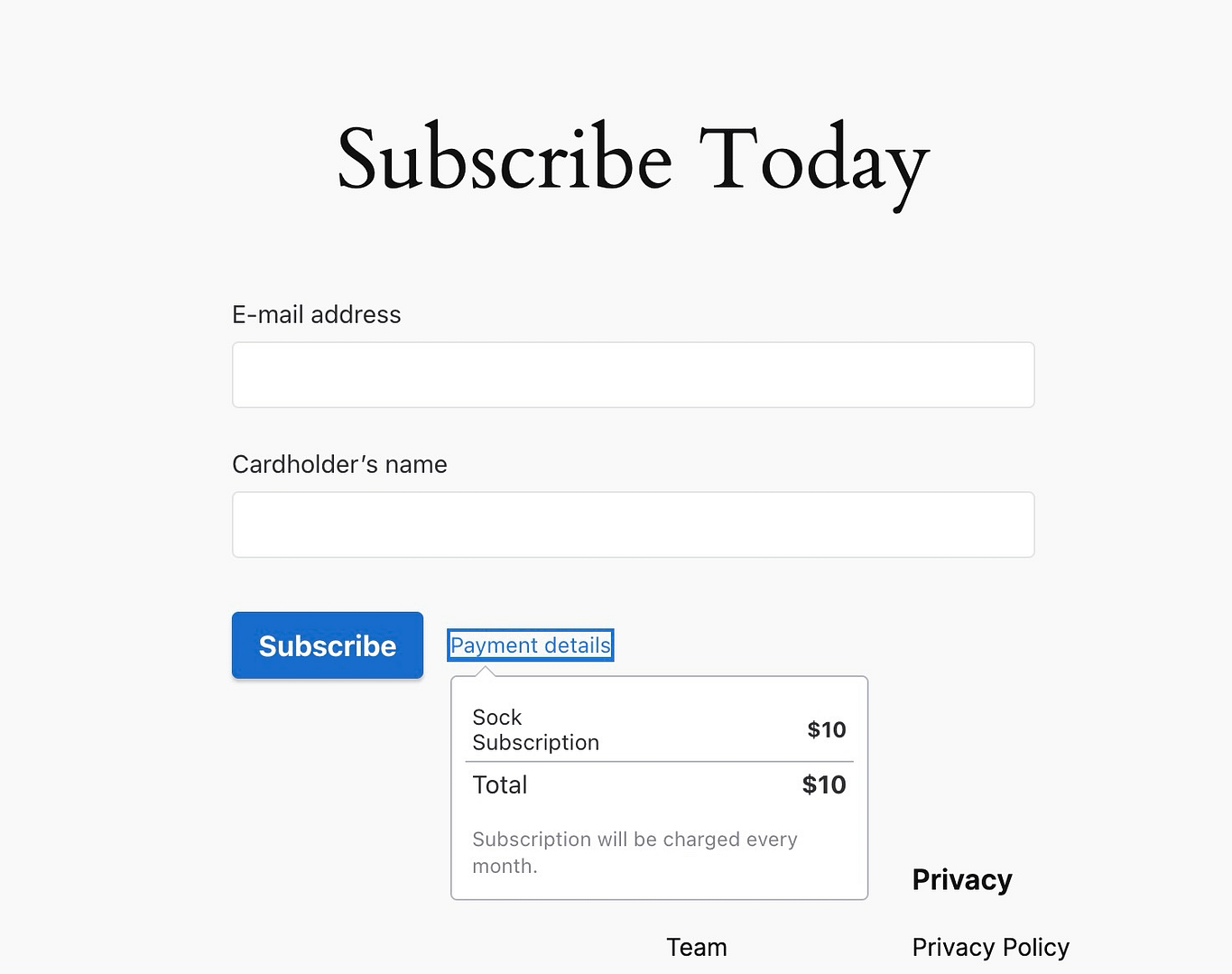
Salvați cardurile de clienți
Puteți permite clienților să își salveze detaliile de plată în siguranță pentru achiziții viitoare. Acest lucru nu numai că accelerează checkout, dar, de asemenea, facilitează gestionarea acelor taxe recurente sau a plăților de urmărire, fără a cere din nou detalii despre card.
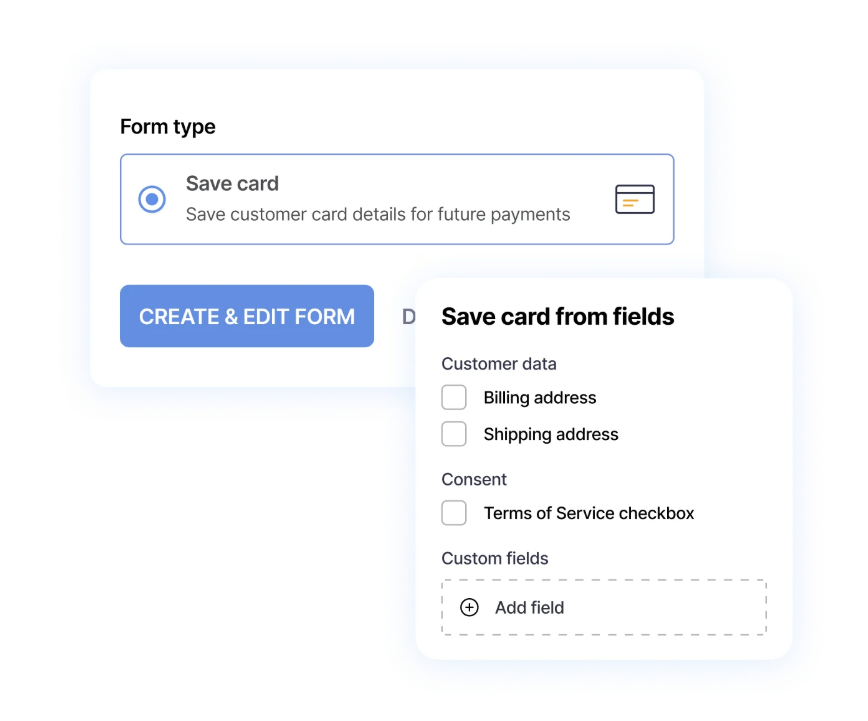
Donații
Donațiile sunt poate una dintre cele mai interesante caracteristici ale WP Pay Full. Puteți adăuga formulare de donație atât pentru contribuții recurente și recurente. Acest lucru este perfect pentru non -profit, bloggeri, creatori digitali sau oricine dorește să colecteze sprijin din partea comunității lor. Puteți sugera chiar sume prestabilite sau lăsați donatorii să aleagă ceea ce vor să ofere.
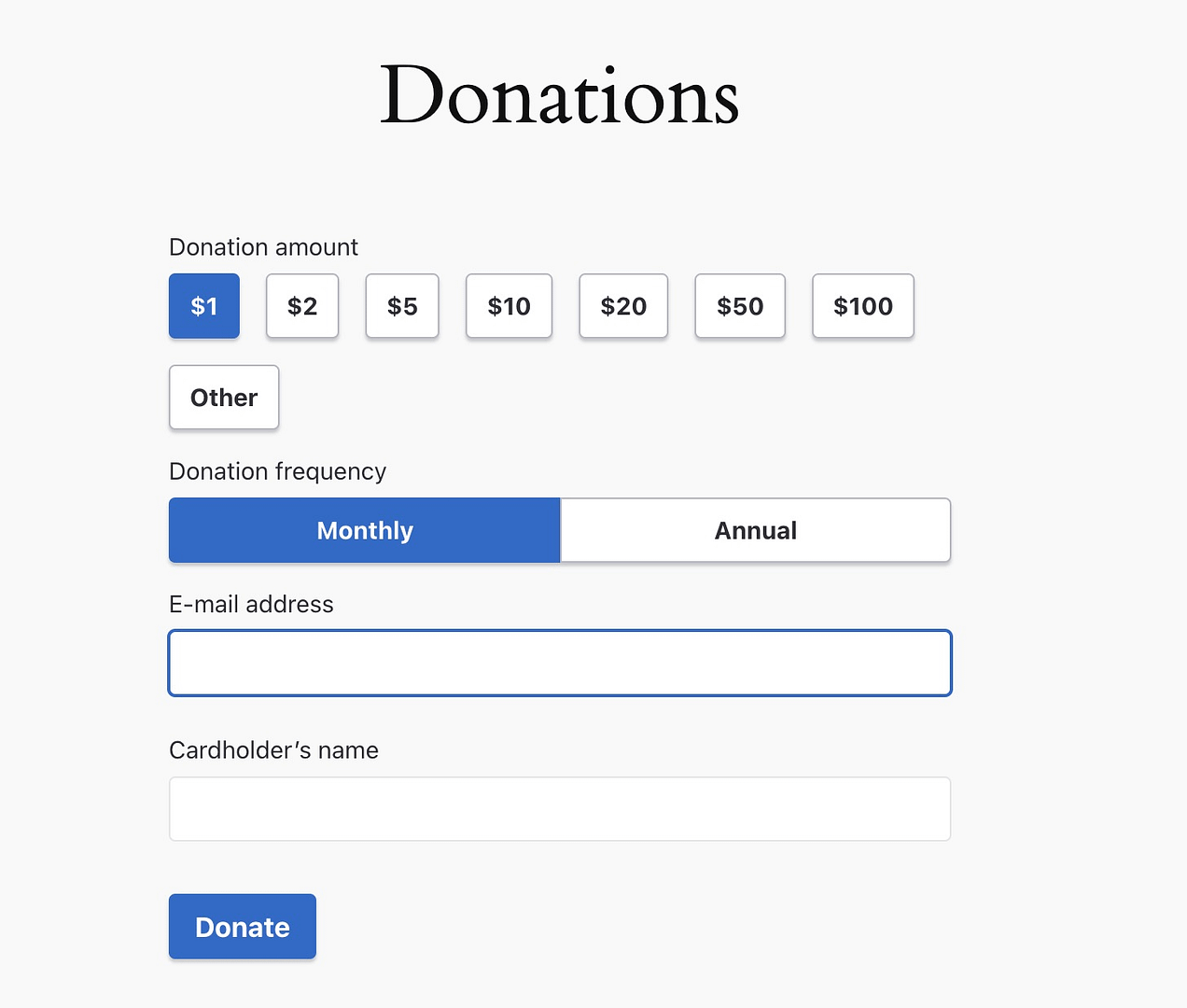
Mutarea ta!
Configurarea dungi pe site -ul dvs. WordPress cu WP Pay Full nu este complicată atunci când îl descompun pas cu pas. Odată ce totul este în funcțiune, veți avea o modalitate fiabilă și sigură de a accepta plățile. Și cea mai bună parte este că funcționează pentru produse, servicii, abonamente sau donații standard.
Puteți începe fără costuri avansate și puteți utiliza versiunea gratuită a WP Pay Pay. Apoi, dacă vânzările dvs. cresc, trecerea la un plan plătit vă poate economisi pe taxele de tranzacție. (De fapt, vă sfătuiesc să începeți cu versiunea gratuită - puteți converti configurarea dvs. într -una plătită în orice moment în setările de licență WP Full Pay).
Dacă aveți probleme, atât Stripe, cât și WP Pay Full au sprijin solid pentru a vă ajuta. Ar trebui să știm! 😉